Page 1
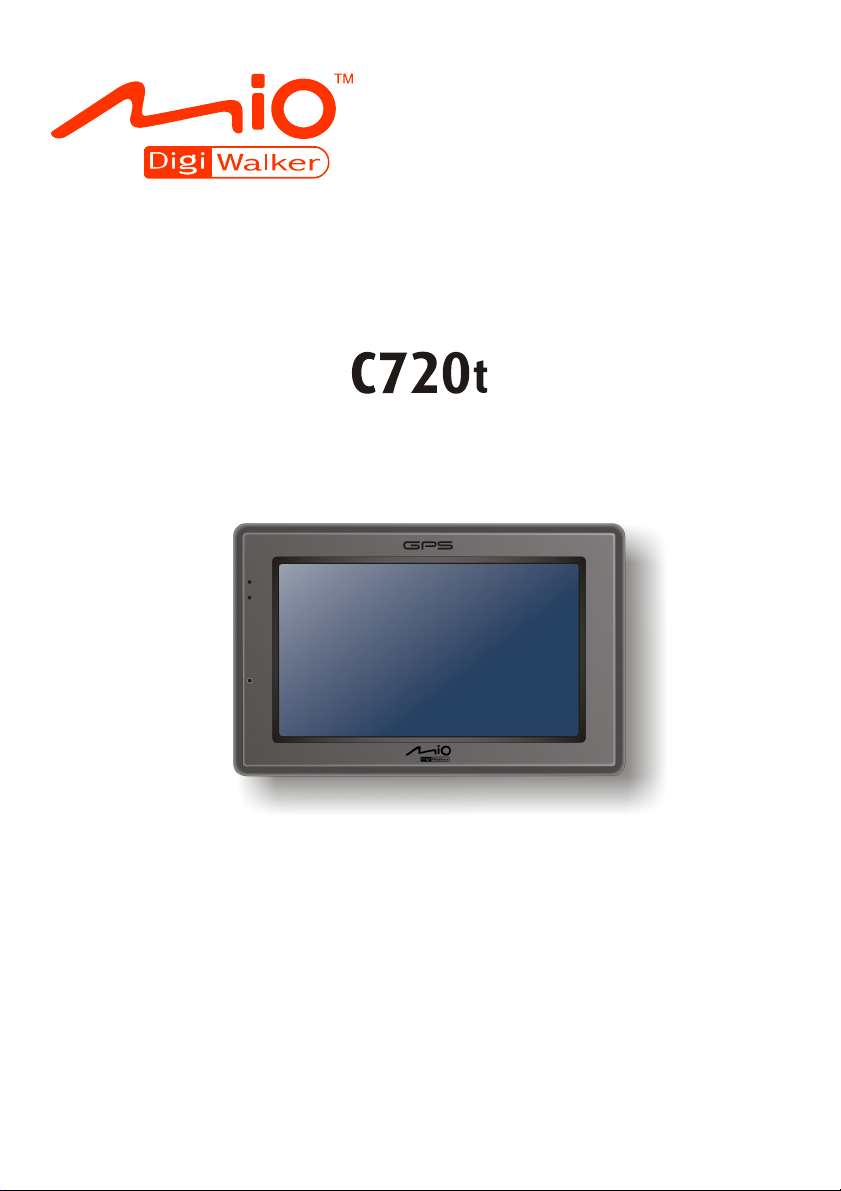
Manuel d’utilisateur
Page 2
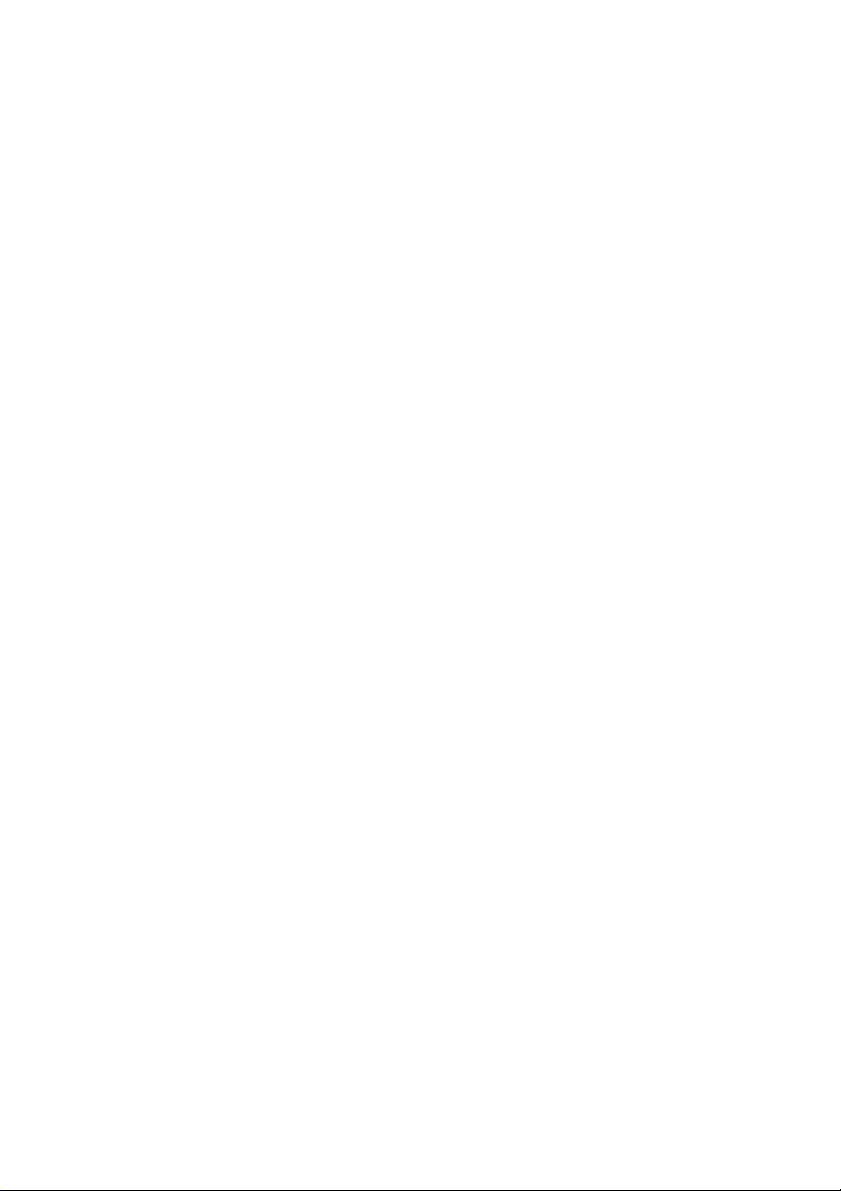
R02 (USA)
Marques commerciales
Le mot, la marque et les logos Bluetooth sont la propriété de Bluetooth SIG, Inc.
Tous les noms de marques et de produits sont des marques commerciales ou des
marques déposées de leurs sociétés respectives.
Avis de non-responsabilité
Les spécifications et les manuels sont sous réserve de changements sans préavis.
Mio Technology ne saura être tenue pour responsable en cas de dommages
provenant directement ou indirectement d’erreurs, d’omissions ou de variances
entre l’appareil et les manuels.
Page 3
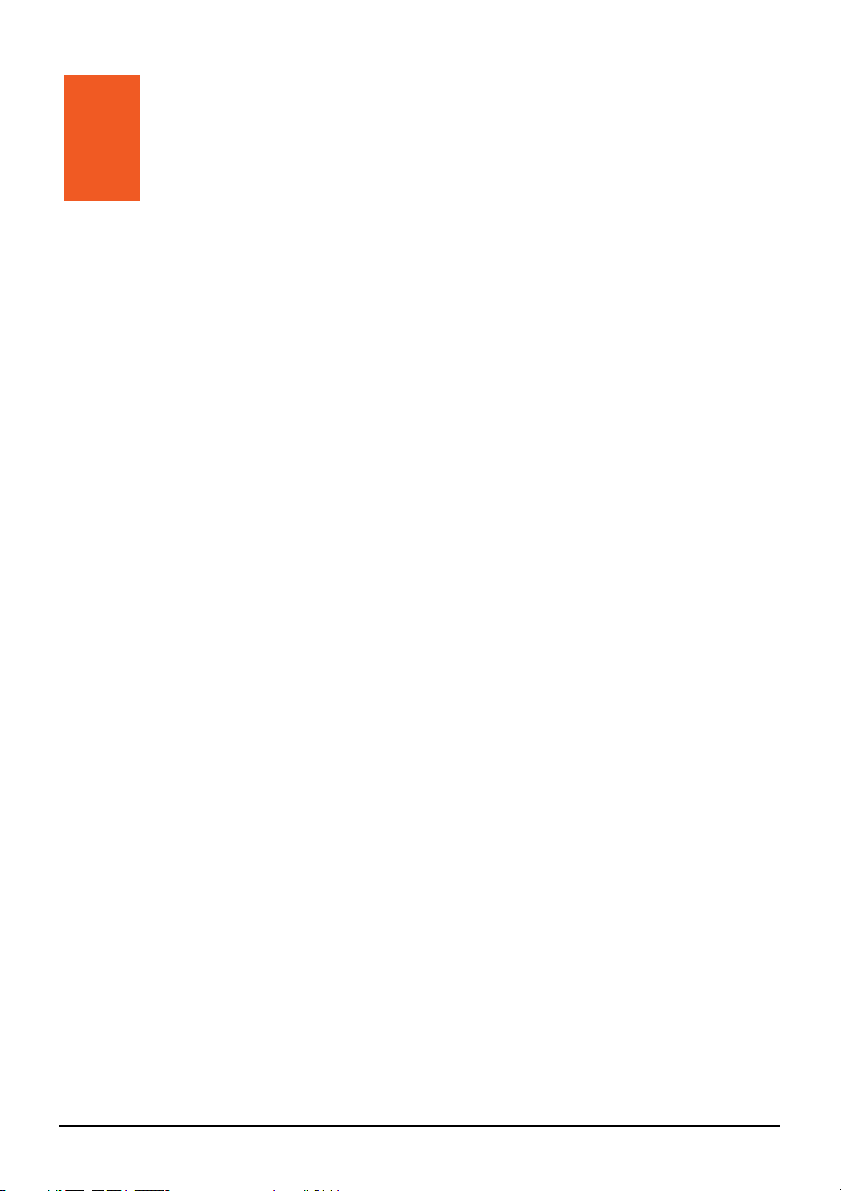
Table des matières
Précautions et avertissements ............................................................vii
1 Mise en route.....................................................................................1
1.1 Comprendre les composants matériels ............................................... 1
Éléments de la face avant.................................................................... 1
Composants de la face arrière............................................................. 2
Composants du côté gauche ............................................................... 3
Composants au-dessus ....................................................................... 3
Composants au-dessous ..................................................................... 4
1.2 Effectuer le démarrage initial ............................................................... 4
1.3 Connecter l’alimentation CA et charger la batterie .............................. 6
1.4 Recharge de la Batterie via le câble USB............................................ 7
1.5 Utiliser votre dispositif dans un véhicule.............................................. 8
Utilisez le support du périphérique....................................................... 8
Connecter le chargeur de voiture......................................................... 8
Branchement de l’antenne TMC .......................................................... 9
1.6 Utilisation de base.............................................................................. 10
Allumer et éteindre ............................................................................. 10
Utilisation du dispositif........................................................................ 11
Ecran Accueil ..................................................................................... 11
Utilisation du clavier souple................................................................ 13
1.7 Utilisation d’une carte SD/SDHC/MMC.............................................. 14
2 Vidéos ..............................................................................................15
2.1 Démarrage et sortie du lecteur vidéo................................................. 15
2.2 Préparation des fichiers vidéo pour votre appareil............................. 16
2.3 Lire des séquences vidéo .................................................................. 17
2.4 Commandes de lecture vidéo ............................................................ 18
3 Audio................................................................................................19
3.1 Démarrer et quitter Audio................................................................... 19
3.2 Préparer les Fichiers Audio pour Votre Appareil................................ 20
i
Page 4

3.3 Lecture de Fichiers Audio .................................................................. 21
3.4 Contrôles de Lecture.......................................................................... 22
3.5 Affichage des paroles......................................................................... 23
Préparation des fichiers de paroles pour votre appareil .................... 23
Lecture de chansons avec parole ...................................................... 23
3.6 Utiliser les listes de lecture................................................................. 24
Créer une liste de lecture................................................................... 24
Ouvrir une liste de lecture .................................................................. 25
3.7 Equaliseur .......................................................................................... 26
3.8 Réglages ............................................................................................ 27
4 Image ...............................................................................................29
4.1 Démarrer et quitter Image.................................................................. 29
4.2 Préparer les Fichiers Audio pour Votre Appareil................................ 30
4.3 Visualiser des images en affichage Miniature.................................... 30
4.4 Visualiser une image en plein-écran.................................................. 31
4.5 Boutons de contrôle d’écran .............................................................. 31
4.6 Visualiser le diaporama...................................................................... 33
5 Appareil Photo ................................................................................35
5.1 Démarrer et Eteindre l’Appareil photo................................................ 35
5.2 Prendre une Photo ............................................................................. 36
Eléments de l’écran de l’Appareil photo............................................. 38
5.3 Utilisation des fonctions spéciales de l’Appareil photo ...................... 40
Utilisation de la fonction de Prise en continu ..................................... 40
Utilisation du Minuteur........................................................................ 40
Conserver les Coordonnées géographiques ..................................... 41
5.4 Réglages de l’Appareil photo ............................................................. 42
5.5 Enregistrer des Vidéos....................................................................... 43
Eléments d’écran vidéo...................................................................... 45
5.6 Réglages Vidéos ................................................................................ 46
5.7 Mode de Visualisation........................................................................ 47
Editer des Photos............................................................................... 48
6 Contacts ..........................................................................................51
6.1 Démarrer et quitter Contacts.............................................................. 51
6.2 Utiliser la liste de contacts.................................................................. 52
6.3 Utiliser l’écran Présentation ............................................................... 53
6.4 Naviguer sur l’adresse d’un contact................................................... 53
6.5 Appeler un Contact au téléphone ...................................................... 54
6.6 Gérer les contacts .............................................................................. 55
Ajouter un contact .............................................................................. 55
Editer un contact ................................................................................ 57
ii
Page 5
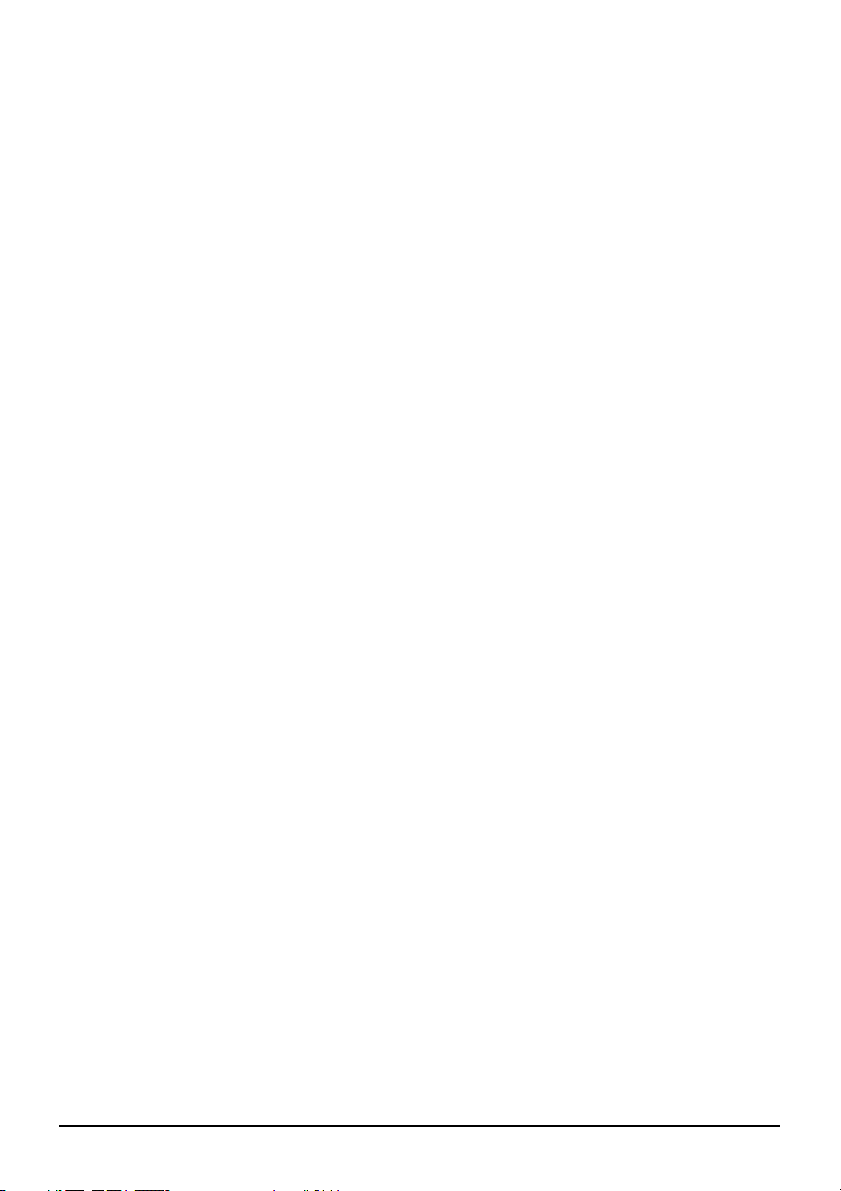
Supprimer un contact ......................................................................... 58
7 Bluetooth .........................................................................................59
7.1 A propos des profils Bluetooth ........................................................... 59
7.2 Connexion à un téléphone portable Bluetooth................................... 60
Connexion à un téléphone portable pour la première fois................. 60
Connexion à un téléphone portable différent..................................... 63
Utiliser le raccourci du téléphone portable......................................... 63
Déconnecter le téléphone portable .................................................... 64
7.3 Utilisation du téléphone...................................................................... 64
Passer un appel ................................................................................. 64
Recevoir un appel .............................................................................. 67
Opérations pendant un appel............................................................. 68
7.4 Connecter des écouteurs Bluetooth................................................... 69
Connexion à des écouteurs pour la première fois ............................. 69
Connecter d’autres écouteurs............................................................ 71
Utiliser le raccourci des écouteurs ..................................................... 71
Débranchement des écouteurs.......................................................... 72
8 Lecteur de carte ..............................................................................73
8.1 Démarrer et arrêter Lecteur de carte ................................................. 73
8.2 Utiliser Lecteur de carte ..................................................................... 74
Remarques importantes..................................................................... 77
8.3 Scanner manuellement une zone spécifique ..................................... 77
8.4 Ajouter des informations à une carte ................................................. 78
9 Calculatrice .....................................................................................81
9.1 Démarrer et quitter Calculatrice ......................................................... 81
9.2 Utiliser le mode Calculatrice............................................................... 82
Mémoire de la calculatrice ................................................................. 83
9.3 Utiliser le mode Devise ...................................................................... 83
Modifier le taux de change................................................................. 85
9.4 Utiliser le mode Conversion ............................................................... 86
10 Gest. fichers ....................................................................................89
10.1 Démarrage et fermeture du Gest. fichers .......................................... 89
10.2 Transfert de fichiers ........................................................................... 90
Depuis la carte de stockage vers votre appareil................................ 90
Depuis votre appareil vers la carte de stockage................................ 92
10.3 Gestion des dossiers et fichiers ......................................................... 92
iii
Page 6
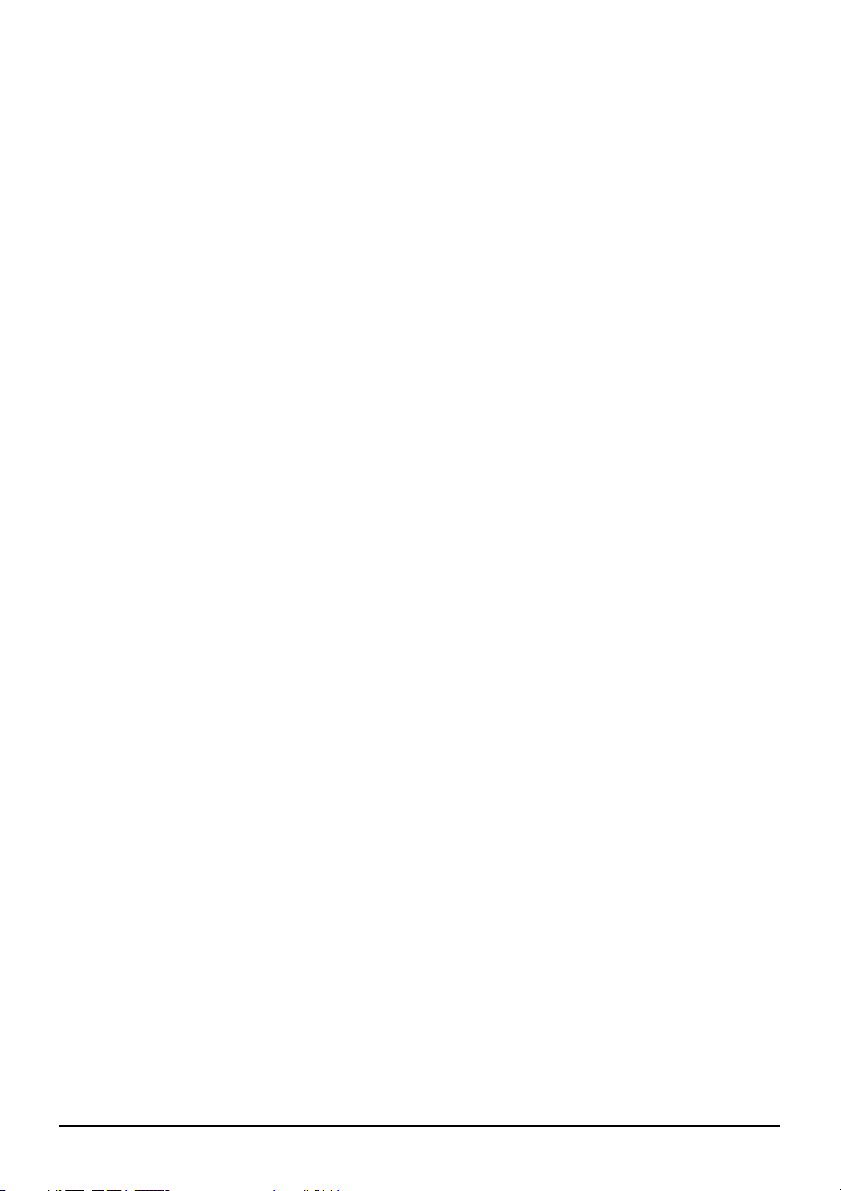
11 Réglages..........................................................................................93
11.1 Démarrer et quitter Réglages............................................................. 93
11.2 Rètro-èclairage................................................................................... 94
11.3 Volume ............................................................................................... 95
11.4 Écran.................................................................................................. 95
11.5 Alimentation........................................................................................ 96
11.6 Date & Heure...................................................................................... 97
11.7 Langue ............................................................................................... 99
11.8 Bluetooth .......................................................................................... 100
Préférences BT ................................................................................ 101
Préférences de réponse auto........................................................... 102
Préférences de suppression ............................................................ 102
11.9 Restaurer.......................................................................................... 103
12 MioTransfer ...................................................................................105
12.1 Installation de Mio Transfer.............................................................. 105
12.2 Lancement de Mio Transfer ............................................................. 106
12.3 Copier des fichiers multimédia vers votre appareil.......................... 107
Gestion des fichiers.......................................................................... 109
12.4 Copier les informations de contacts vers votre périphérique........... 109
13 Video ToolBox...............................................................................111
13.1 A propos de Video ToolBox ............................................................. 111
13.2 Installation de la boîte d’outils vidéo ................................................ 111
13.3 Interface utilisateur........................................................................... 112
13.4 Quatre étapes pour créer un fichier vidéo........................................ 113
Etape 1 : Déterminer les paramètres de sortie vidéo....................... 113
Etape 2 : Ajouter/Editer un clip multimédia ...................................... 113
Etape 3 : Choix du style ................................................................... 114
Etape 4 : Créer un fichier vidéo........................................................ 115
13.5 Edition de clips vidéo ....................................................................... 116
Ajustage d’un clip ............................................................................. 117
Partage d’une vidéo en plusieurs clips ............................................ 118
13.6 Création d’un diaporama d’images .................................................. 120
13.7 Choix d’un style................................................................................ 121
Sélection d’un style de film............................................................... 121
Changement des effets de transition ............................................... 122
Edition de texte ................................................................................ 122
Changer la musique de fond............................................................ 123
14 POI Loader.....................................................................................125
14.1 Installer le chargeur de POI ............................................................. 125
14.2 Préparer les fichiers sources............................................................ 125
iv
Page 7
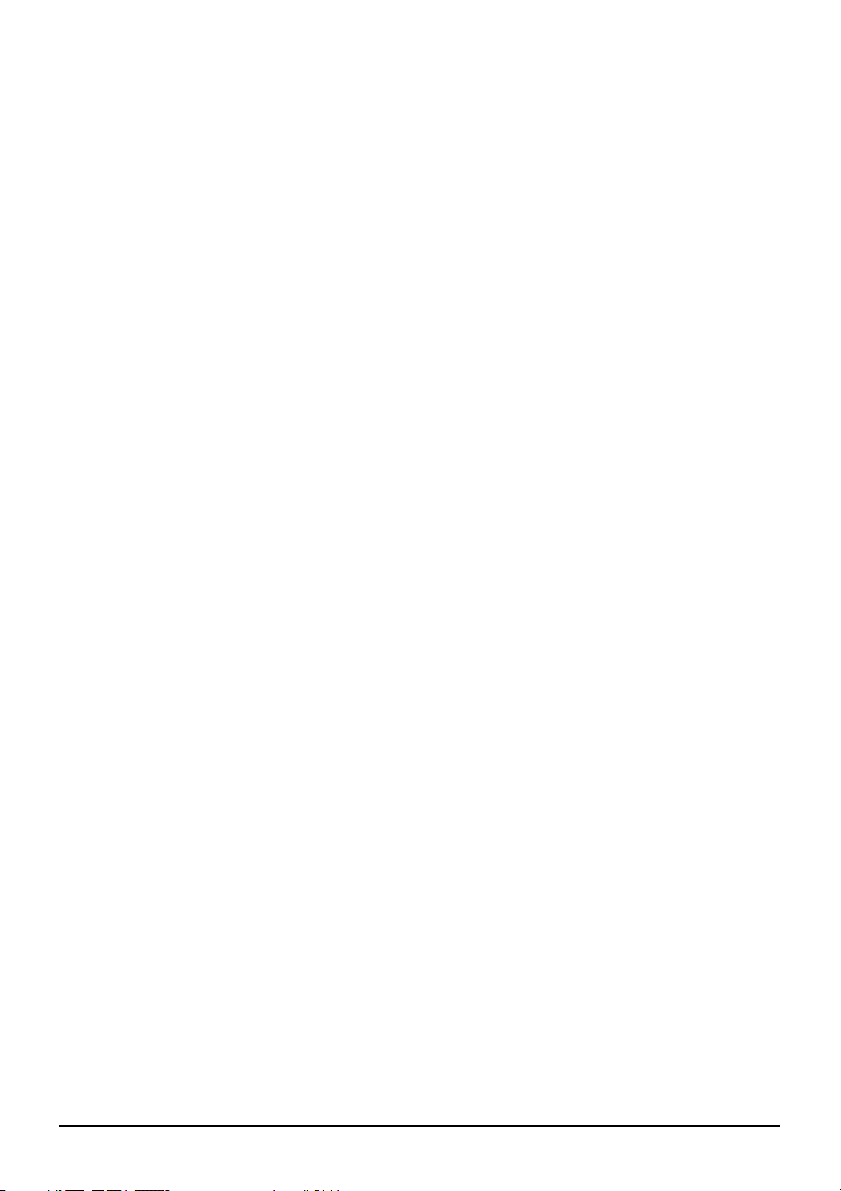
Exemple de fichier au format Excel ................................................. 126
Exemple de fichier au format CSV................................................... 126
14.3 Importer des POI.............................................................................. 126
Utilisation des POI importés avec votre appareil ............................. 128
15 Dépannage et maintenance .........................................................129
15.1 Redémarrer et Arrêter...................................................................... 129
Redémarrer votre appareil ............................................................... 129
Éteindre votre appareil..................................................................... 129
15.2 Dépannage....................................................................................... 130
Problèmes d’alimentation................................................................. 130
Problèmes d’écran ...........................................................................130
Problèmes de connexion.................................................................. 131
Problèmes de GPS .......................................................................... 131
15.3 Maintenance de l’appareil ................................................................ 132
16 Informations réglementaires .......................................................133
16.1 Déclarations de conformité .............................................................. 133
Réglementation Classe B................................................................. 133
Bluetooth .......................................................................................... 135
16.2 Précautions de sécurité.................................................................... 135
A propos de la mise en charge ........................................................ 135
A propos de l’adaptateur secteur ..................................................... 135
A propos de la batterie ..................................................................... 136
v
Page 8
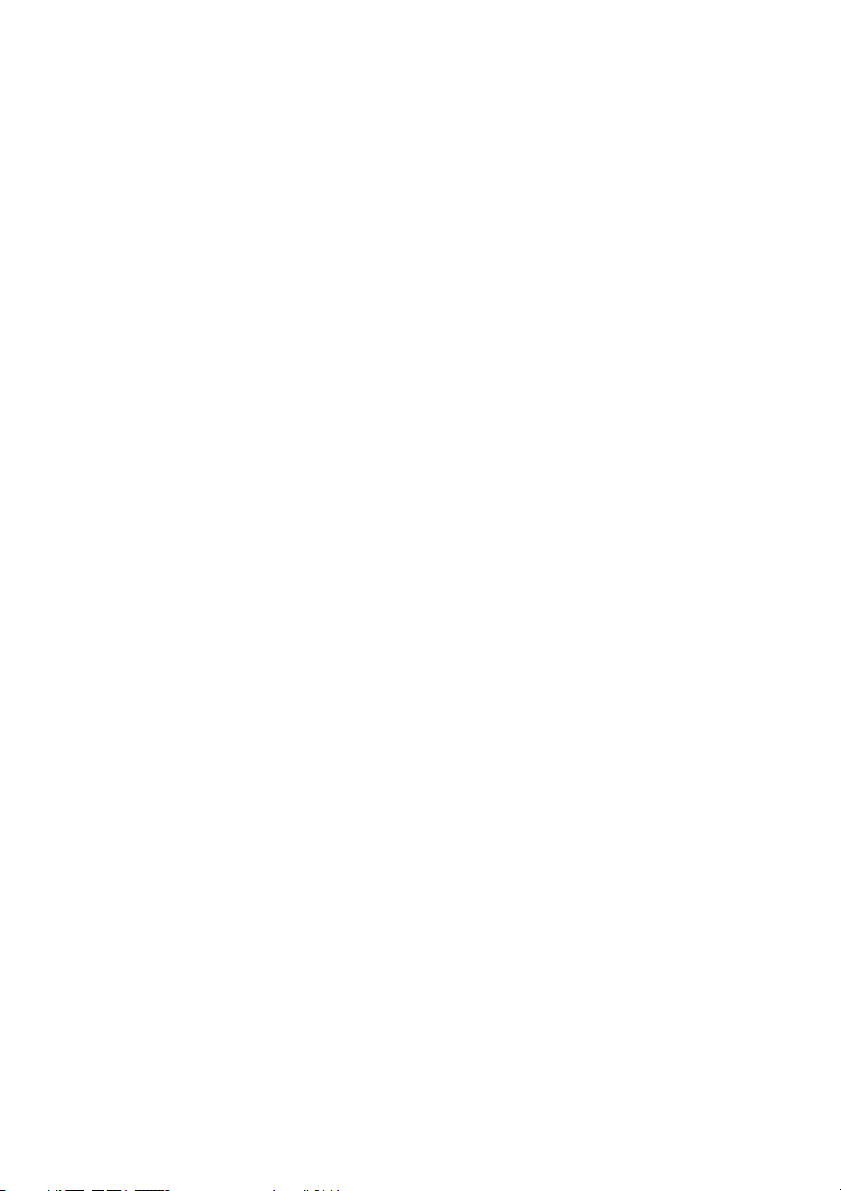
Page 9
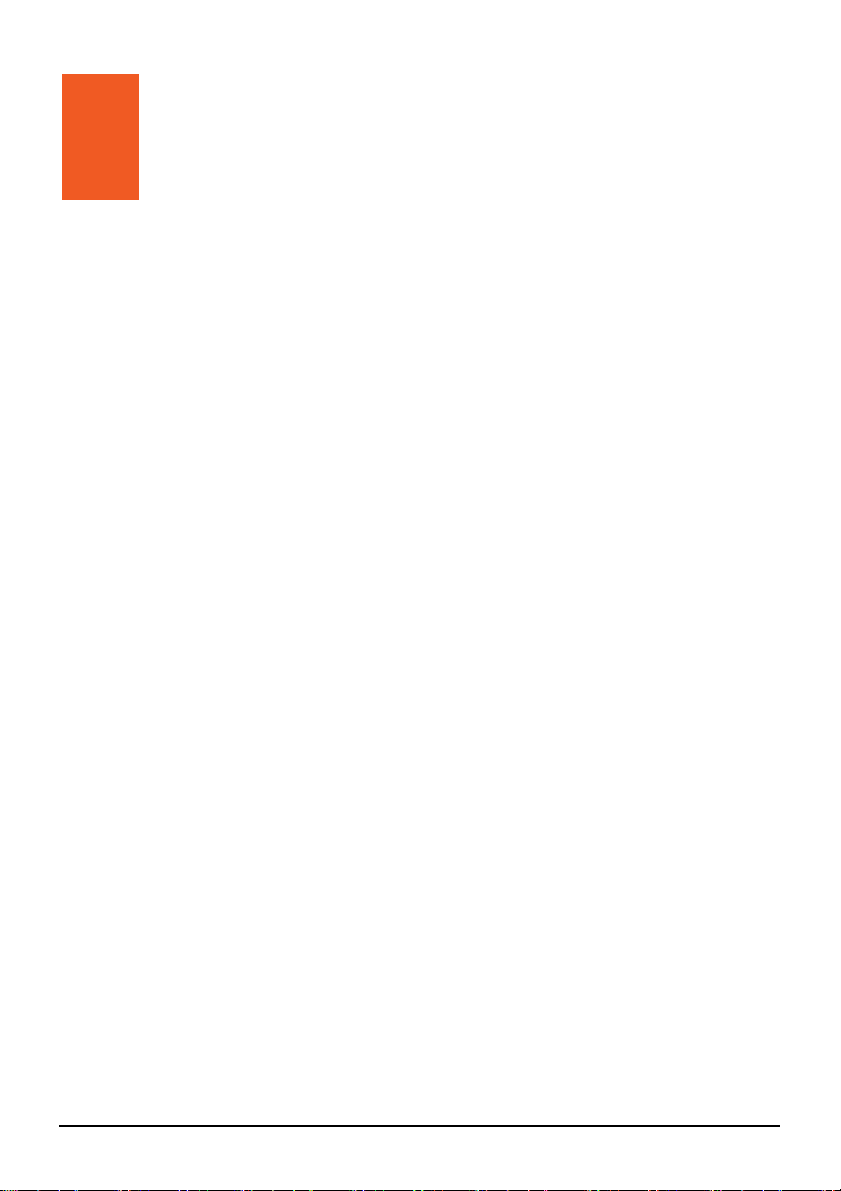
Précautions et
Précautions et avertissements
avertissements
z Pour votre propre sécurité, n’utilisez jamais les boutons de l’appareil lorsque
vous conduisez.
z Utilisez cet appareil avec prudence. Cet appareil n’est destiné à être utilisé
qu’en tant qu’aide à la navigation. Il n’est pas destiné à donner des mesures
précises de direction, de distance, de position ni de topographie.
z L’itinéraire calculé n’est donné qu’à titre indicatif. Il appartient à l’utilisateur
de respecter les panneaux de signalisation et la réglementation routière locale.
z Lorsque vous sortez de votre voiture, ne laissez pas l’appareil sur le tableau de
bord si ce dernier est exposé directement au soleil. Toute surchauffe de la
batterie risque de causer un dysfonctionnement et peut présenter un danger.
z Le GPS est opéré par le gouvernement des États-Unis, qui a l’entière
responsabilité de ses performances. Toute modification du système GPS est
susceptible d’affecter la précision de tous les équipements GPS.
z Les signaux satellite GPS ne passent pas toujours à travers des matériaux
solides comme la brique, le ciment, ou les verres de sécurité revêtus de plomb.
Lorsqu’il se trouve à l’intérieur d’un tunnel, d’un bâtiment ou d’un parking en
sous-sol, le positionnement GPS ne sera pas toujours disponible.
z Il faut en général un minimum de 4 signaux satellite GPS pour déterminer
votre position GPS. La réception du signal peut être affectée par les structures
denses, les conditions météorologiques ou géographiques, ainsi que l’heure
de la journée.
z Il est possible que les périphériques sans fil interfèrent avec la réception des
signaux satellite et causent une instabilité dans la réception du signal.
z Votre GPS cherche en permanence votre position (vous êtes la flèche verte)
lorsque le logiciel de navigation fonctionne et que le signal GPS est
disponible. Votre appareil GPS n’est pas conçu pour diffuser sa position; c’est
pourquoi il ne peut être pisté par personne d’autre.
vii
Page 10
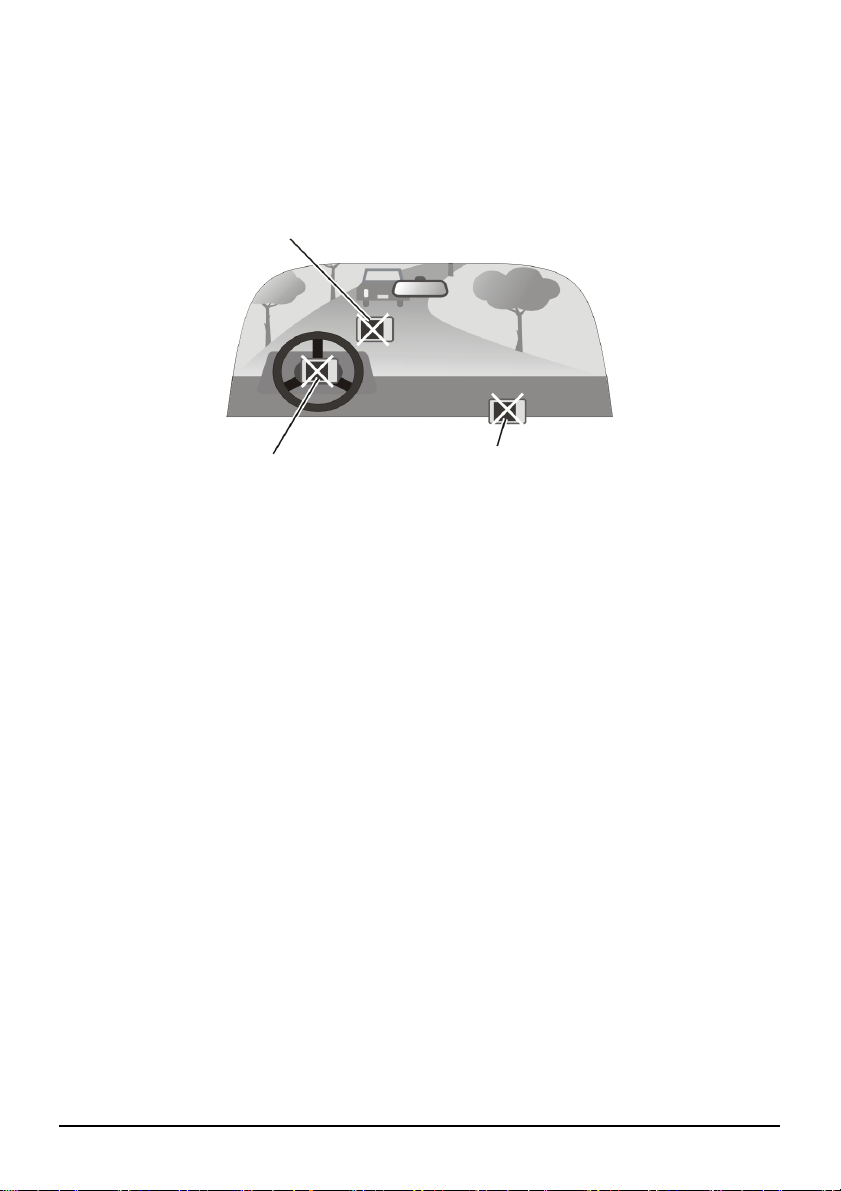
z Un support pour automobile est nécessaire lorsque vous utilisez l’appareil en
voiture. Nous vous recommandons de placer l’appareil dans un endroit
approprié et d’éviter les endroits indiqués ci-dessous.
Ne pas monter l’appareil dans un
endroit où il risque de gêner le
champ de vision du conducteur.
Ne pas monter l’appareil sur
les panneaux des airbags.
Ne pas placer l’appareil sans qu’il
soit fixé sur le tableau de bord.
Ne pas monter l’appareil devant le
champ de déploiement des airbags.
viii
Page 11
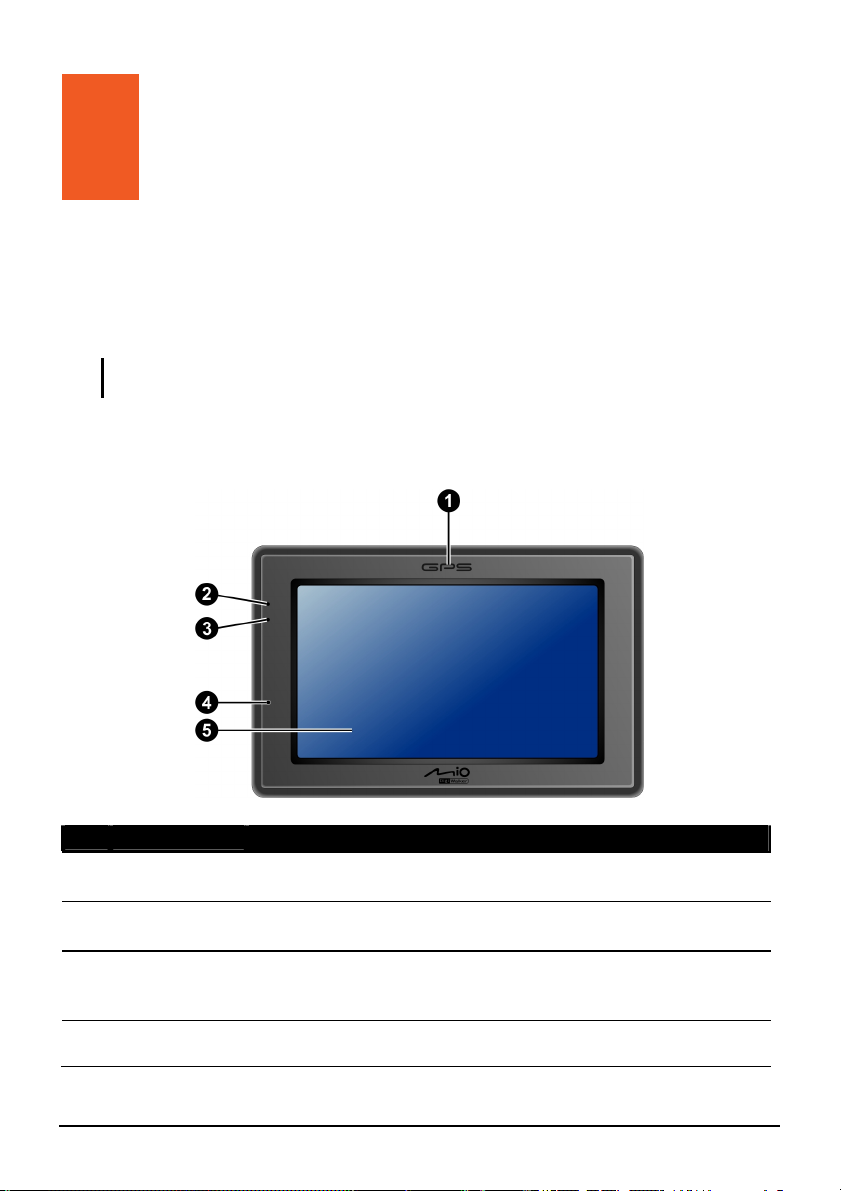
1 Mise en route
1.1 Comprendre les composants matériels
REMARQUE : En fonction du modèle que vous avez acheté, il se peut que la couleur de
l’appareil soit légèrement différente de la couleur dans les illustrations du présent manuel.
Éléments de la face avant
Réf. Composants
Antenne GPS Reçoit les signaux provenant des satellites GPS opérationnels.
n
Indicateur
o
Bluetooth
Indicateur de
p
charge
Microphone Pour les appels téléphoniques en mode mains libres avec la
q
Assurez-vous que le ciel est dégagé.
Clignote en bleu pour indiquer que Bluetooth est activé.
S’illumine couleur ambre pour indiquer que la batterie est en
cours de charge, et devient verte quand la batterie est
entièrement chargée.
connexion Bluetooth.
Description
1
Page 12
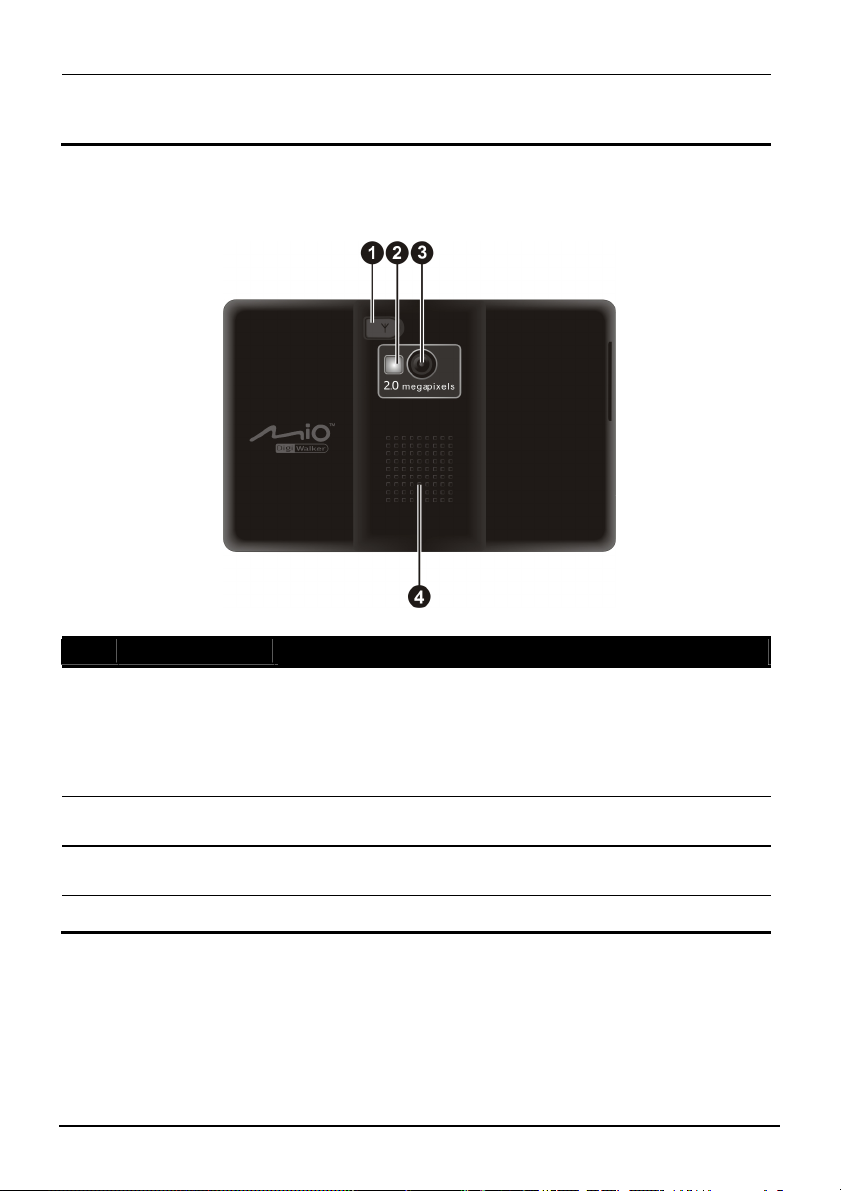
Ecran tactile Affiche la sortie de votre dispositif. Appuyez sur l’écran avec
r
votre doigt pour sélectionner les commandes du menu ou pour
entrer des informations.
Composants de la face arrière
Réf. Composants
Connecteur
n
d’antenne externe
(GPS)
Miroir de
o
visualisation
Objectif de
p
l’appareil photo
Haut-parleur Envoie de la musique, des sons et de la voix.
q
Ce connecteur (sous la protection antipoussière en
caoutchouc) permet d’utiliser une antenne GPS externe en
option avec un montage magnétique, pouvant être placé sur
le toit de la voiture pour permettre une meilleure réception
du signal GPS dans des endroits où la réception est
mauvaise.
Vous fait voir votre propre reflet dans le petit miroir lorsque
vous vous prenez en photo.
Prend des photos ou enregistre des vidéos.
Description
2
Page 13
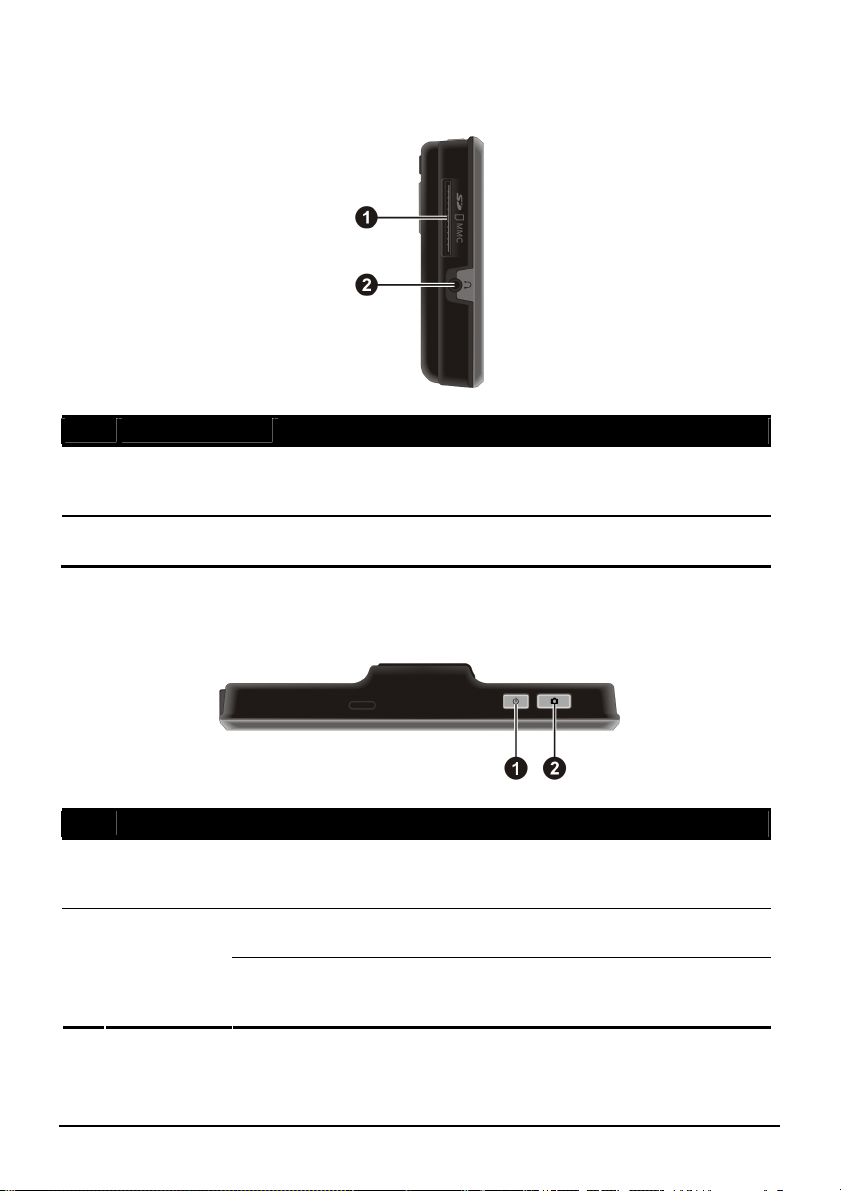
Composants du côté gauche
Réf. Composants
Connecteur
n
SD/SDHC/
MMC
Connecteur
o
Casque
Peut recevoir une carte SD (Secure Digital), SDHC (Secure
Ditigal High Capacity) ou MMC (MultiMediaCard) pour
accéder aux données telles que de la musique MP3.
Connexion d’un casque stéréo (2.5mm).
Composants au-dessus
Réf. Composants
n
o
Bouton
Marche
Bouton de
l’appareil
photo
Allume et éteint le dispositif. (Le fait d’appuyer brièvement ou
pour une durée plus longue fait une différence. Voir les sections
1.6 et 15.1 pour plus d’informations.)
Démarre le programme de l’appareil photo. (La fonction de ce
bouton est désactivée lors de l’utilisation de MioMap.)
Fait office de bouton de commande de l’obturateur lors de
l’utilisation du programme de l’appareil photo. L’autofocus
s’obtient en enfonçant le bouton à mi-course.
Description
Description
3
Page 14
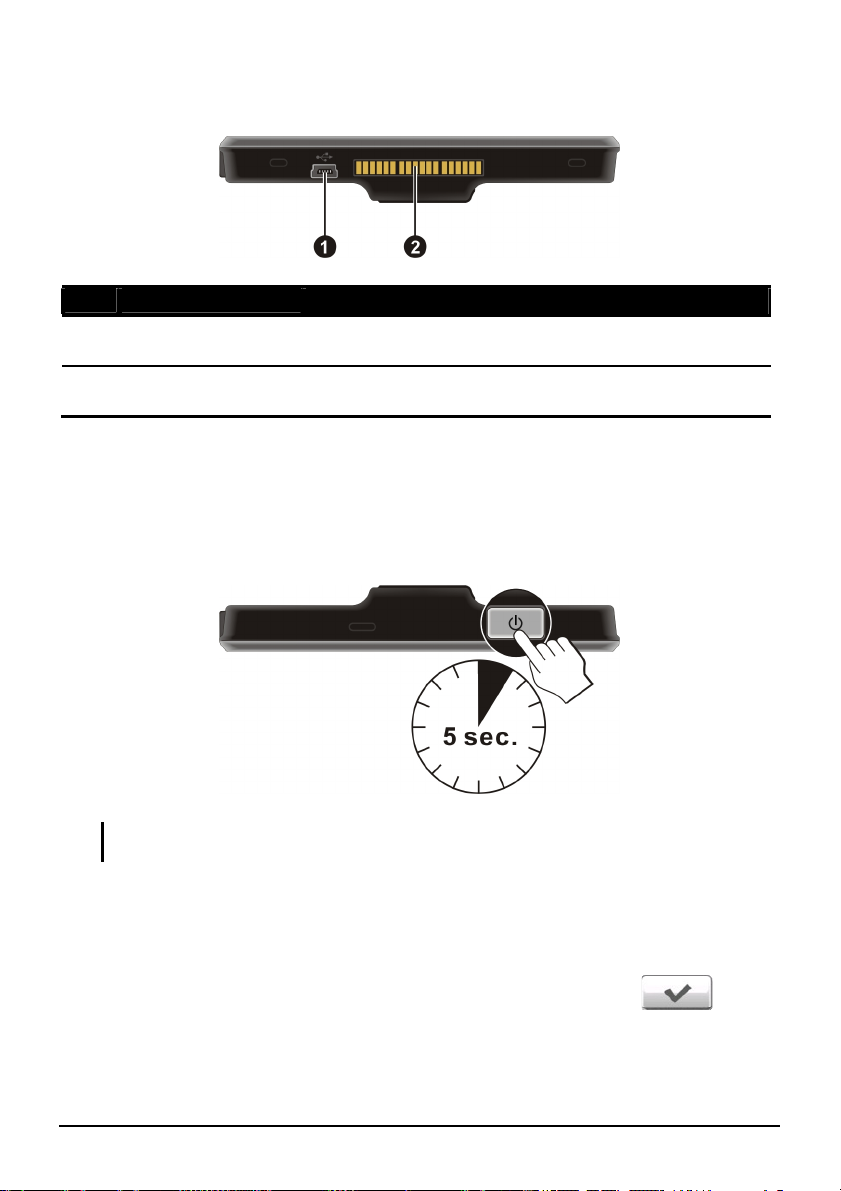
Composants au-dessous
Réf. Composants
Connecteur
n
Mini-USB
Connecteur de socle Se connecte au socle de l’appareil ou au socle du TMC.
o
Connexion au chargeur ou au câble USB.
(le socle fourni dépend du modèle que vous avez acheté)
Description
1.2 Effectuer le démarrage initial
1. Pour le démarrage initial, appuyez sur le bouton alimentation pendant 5
secondes pour allumer votre périphérique.
REMARQUE : Pour le fonctionnement normal, appuyez brièvement sur le bouton
d’alimentation pour allumer et éteindre votre périphérique.
2. Votre appareil s’allume. Chargez immédiatement votre appareil comme
décrit à la section suivante.
3. L’écran “Changer langue” apparaît. Appuyez sur le bouton fléché pour
sélectionner la langue désirée. Appuyez ensuite sur le bouton
4
.
Page 15
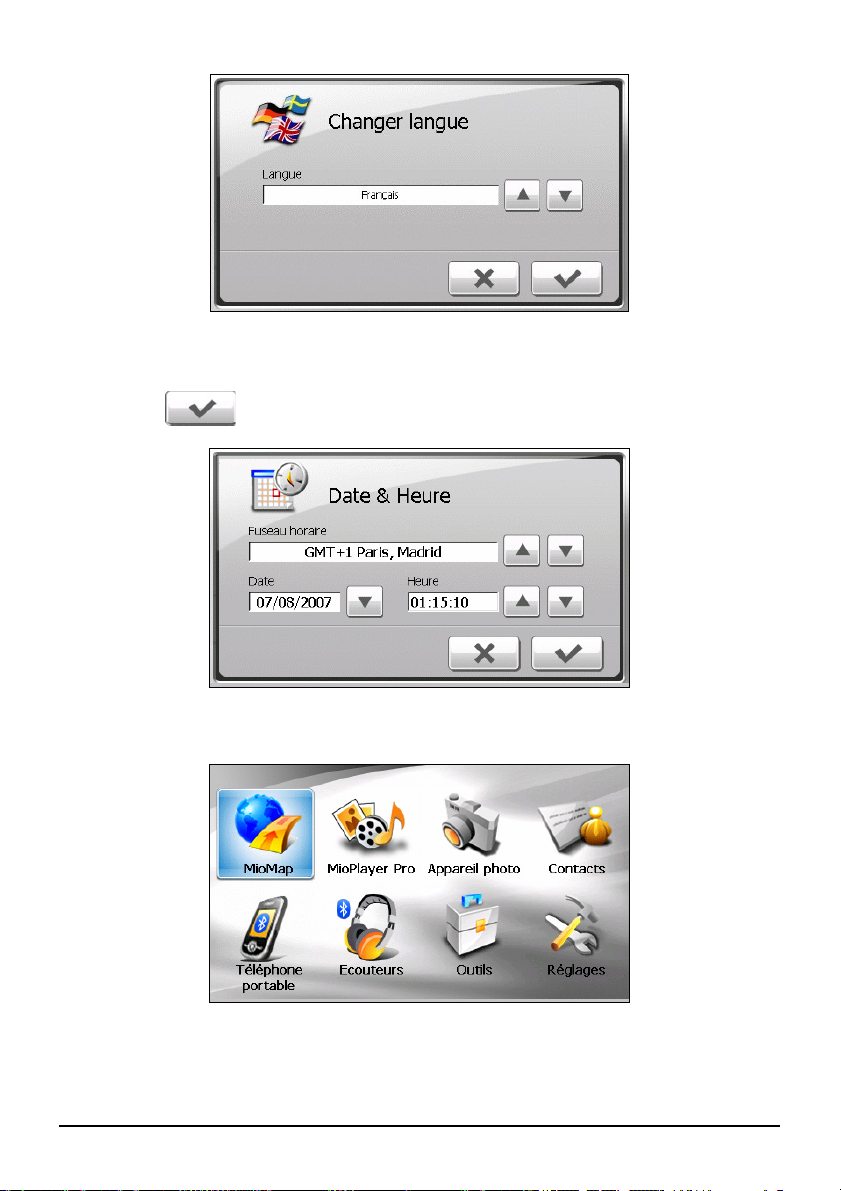
4. L’écran “Date & Heure” apparaît. Appuyez sur le bouton fléché approprié
pour sélectionner le fuseau horaire, la date, et l’heure. Appuyez ensuite sur le
bouton
5. L’écran Accueil apparaît. Vous pouvez maintenant utiliser votre dispositif.
.
5
Page 16
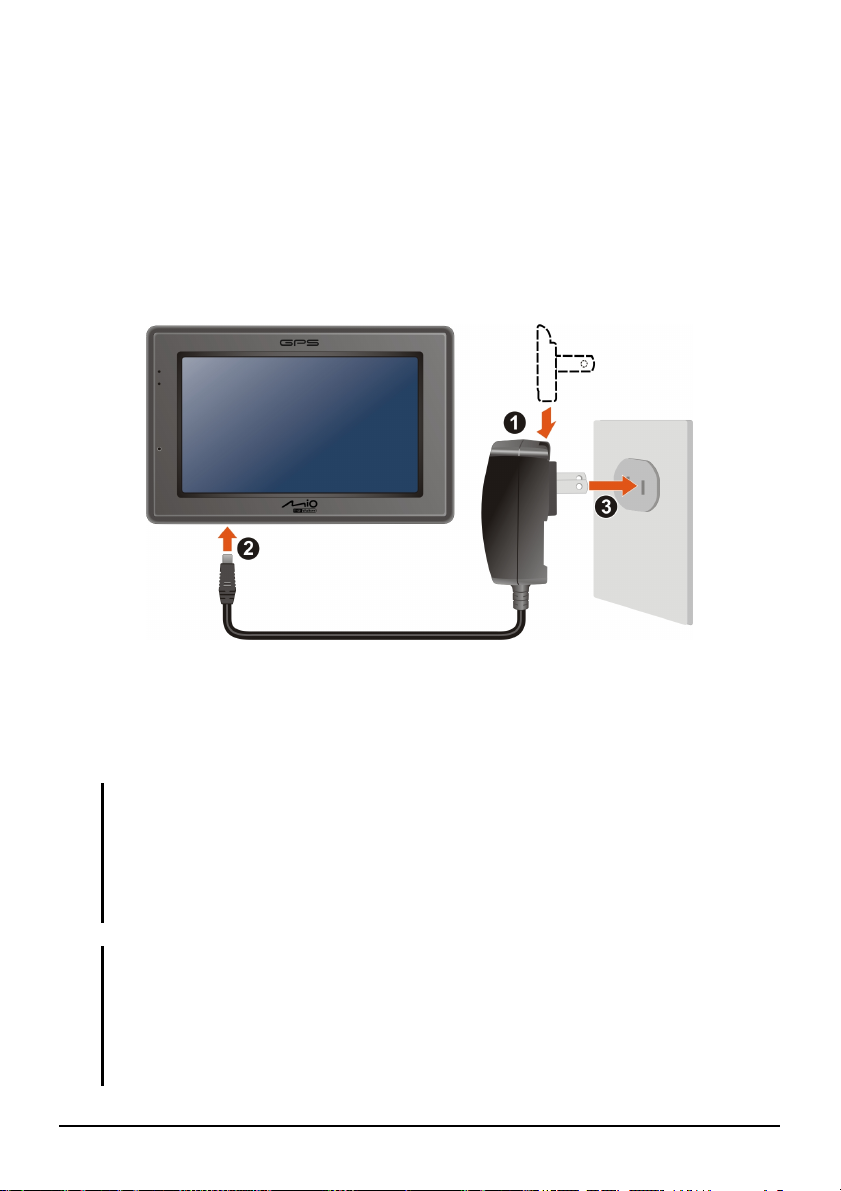
1.3 Connecter l’alimentation CA et charger la batterie
Lors du premier chargement de la batterie, vous devez la charger pendant au
moins 8 heures.
1. Faites coulisser et cliquez sur le convertisseur CA sur l’adaptateur CA.
2. Connectez le câble d’adaptateur à la base de votre dispositif.
3. Branchez l’adaptateur CA à une prise de courant murale.
4. L’indicateur de charge s’illumine en couleur ambre lors de la charge. Ne
débranchez pas votre appareil avant que la batterie soit entièrement chargée,
elle le sera lorsque l’Indicateur de charge est vert. La charge peu prendre
plusieurs heures.
REMARQUE :
z N’allumez pas immédiatement votre dispositif après avoir connecté l’adaptateur CA pour
charger une batterie entièrement déchargée. Attendez au moins une minute.
z Selon la région où vous avez effectué votre achat, le convertisseur CA peut ne pas
ressembler exactement à celui de l’image.
z Votre dispositif peut aussi être chargé quand il est connecté à un ordinateur de bureau via
le câble USB.
REMARQUE : Pour des performances optimales de la batterie au Lithium, notez ce qui suit :
z Ne chargez pas la batterie lorsqu’il faut trop chaud (par exemple en plein soleil).
z Il n’y a aucun besoin de décharger complètement la batterie avant de la recharger. Vous
pouvez charger la batterie même si elle n’est pas complètement déchargée.
z Si vous n’utilisez pas l’appareil pendant une période prolongée, assurez-vous de
recharger la batterie complètement au moins une fois tous les deux semaines. Les
performances peuvent être affectées lorsque la batterie est complètement déchargée.
6
Page 17
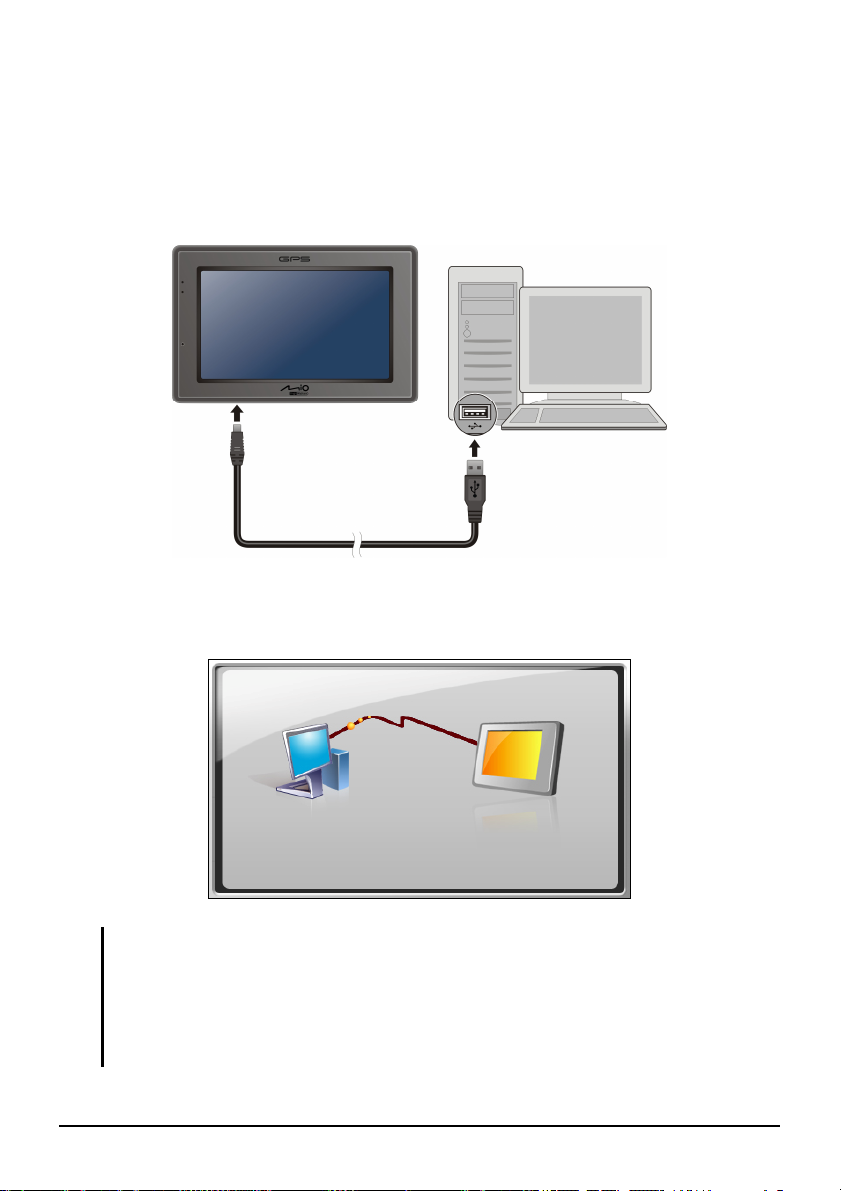
1.4 Recharge de la Batterie via le câble USB
1. Mettez l’ordinateur sous tension.
2. Connectez l’extrémité mini-USB du câble USB fourni au bas de votre
appareil et l’autre extrémité sur un port USB de votre ordinateur.
3. Si votre appareil est allumé, l'écran ci-dessous apparaît. Lorsque votre
appareil est connecté à un ordinateur, vous ne pouvez pas l'utiliser.
REMARQUE :
z Lorsque l’appareil est connecté à un ordinateur, il est reconnu en tant que périphérique de
stockage de masse externe. Ne supprimez aucun des fichiers préinstallés sur l’appareil.
La suppression de fichiers dont vous ne connaissez pas la fonction peut provoquer un
dysfonctionnement du programme ou de ses applications.
z Si vous avez l’intention de charger votre appareil de cette manière, éteignez-le pour que la
batterie se charge plus rapidement.
7
Page 18
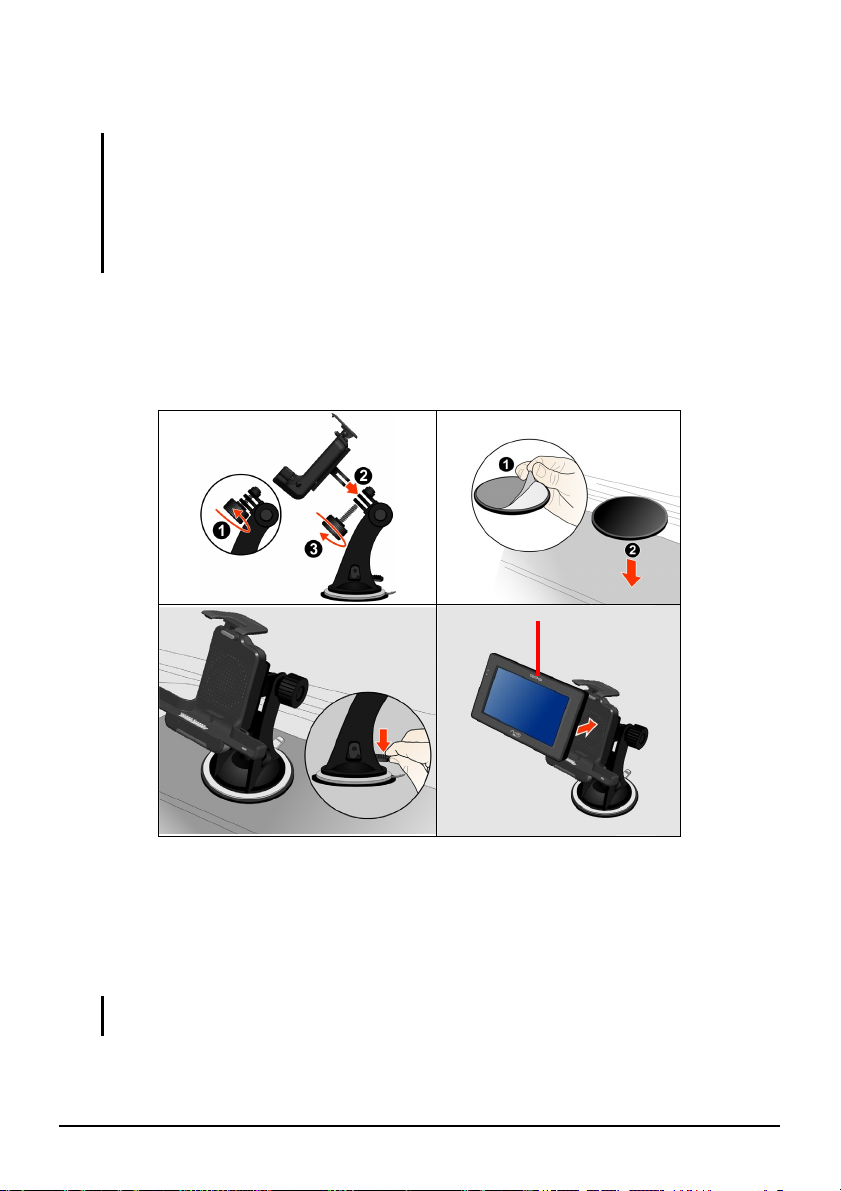
1.5 Utiliser votre dispositif dans un véhicule
A
REMARQUE :
z Sélectionnez un emplacement approprié pour monter l’appareil dans un véhicule. Ne
placez jamais l’appareil là où le champ de vision du conducteur serait bloqué.
Assurez-vous que l’antenne GPS a une bonne ouverture sur le ciel.
z Si le pare-brise de la voiture est teinté avec une surface réfléchissante, une antenne
extérieure (en option) peut s’avérer nécessaire pour acheminer l’antenne au sommet de la
voiture à travers une fenêtre.
Utilisez le support du périphérique
Utilisez le support du périphérique pour monter votre dispositif dans un véhicule.
ntenne GPS
Connecter le chargeur de voiture
Le chargeur de voiture alimente votre dispositif en courant quand vous utilisez le
dispositif en voiture.
PRÉCAUTION : Pour protéger votre dispositif contre les surtensions brutales, connectez le
chargeur de voiture seulement après avoir démarré la voiture.
8
Page 19
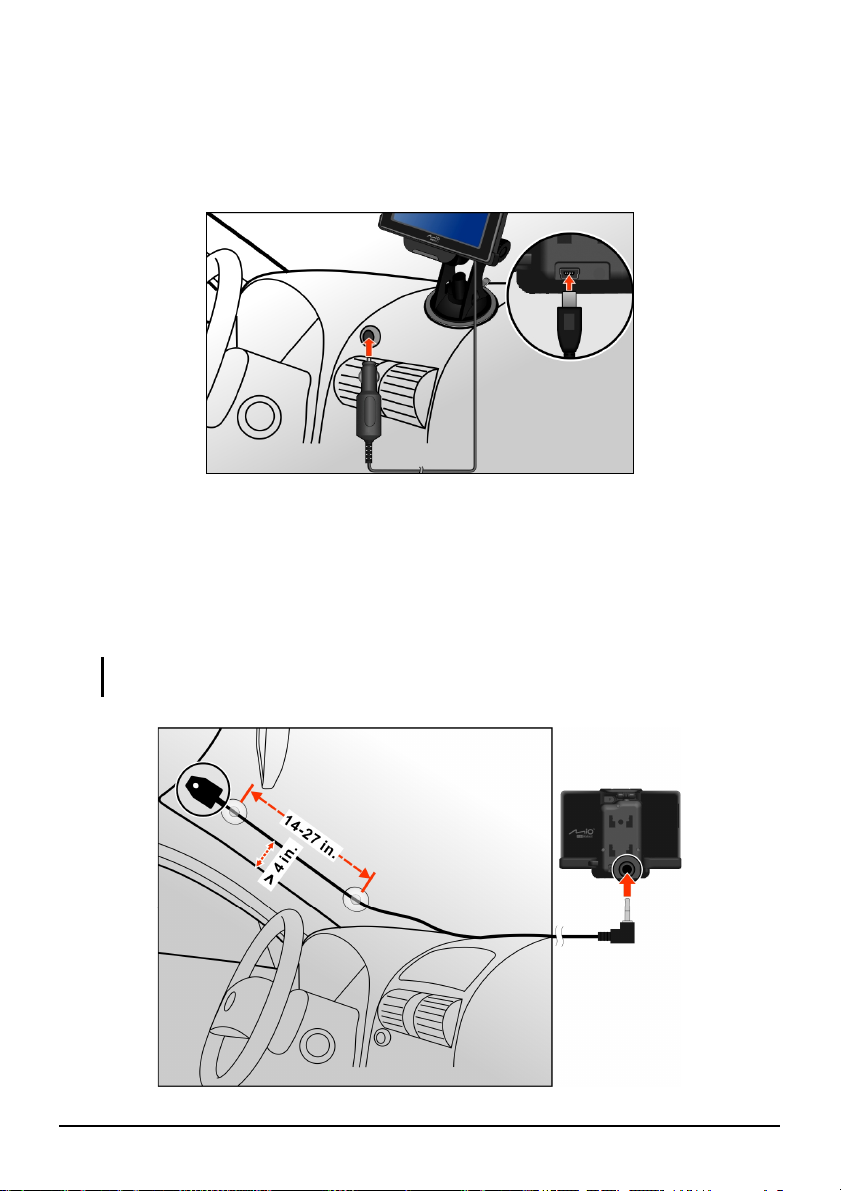
1. Branchez une extrémité du chargeur de voiture sur le connecteur
d’alimentation de la station d’accueil.
2. Connectez l’autre extrémité de l’allume cigare en 12 volts ou le connecteur
d’alimentation à l’alimentation et chargez votre dispositif.
Branchement de l’antenne TMC
Une antenne TMC est fournie avec votre station d’accueil. Vous devez fixer cette
antenne à l’arrière de la station d’accueil TMC afin de recevoir les informations
de trafic routier en temps réel.
CAUTION: Maintenez le cordon de l‘antenne relativement droit (ni recourbé ni tordu) pour
une meilleure réception.
9
Page 20

Les informations TMC sont contrôlées par le logiciel de navigation. Une fois que
les informations ont été reçues, vous pouvez les visualiser sur votre appareil et des
icônes de trafic apparaîtront sur la vue carte. Certaines routes ayant beaucoup de
trafic seront surlignées,vous pourrez choisir de les éviter et une route alternative
sera automatiquement déterminée. (Voir le manuel du logiciel de navigation pour
des informations détaillées.)
1.6 Utilisation de base
Allumer et éteindre
Pour une utilisation normale, éteignez l’appareil en appuyant brièvement sur le
bouton d’alimentation. L’appareil passe à l’état de veille.
Lorsque vous appuyez de nouveau brièvement sur le bouton d’alimentation, le
système reprend. Soit vous revenez à l’endroit où vous aviez quitté, soit vous
voyez l’écran d’Accueil.
REMARQUE :
z L’écran que vous voyez après avoir repris dépend du programme que vous utilisez
lorsque vous avez mis l’appareil en veille. Certains programmes se ferment lorsque vous
mettez l’appareil en veille, de sorte que vous ne voyez que l’écran d’Accueil à la reprise.
z Le fait d’appuyer sur le bouton d’alimentation pour une durée plus longue a un effet
différent. Voir la section 15.1 pour plus d’informations.
10
Page 21
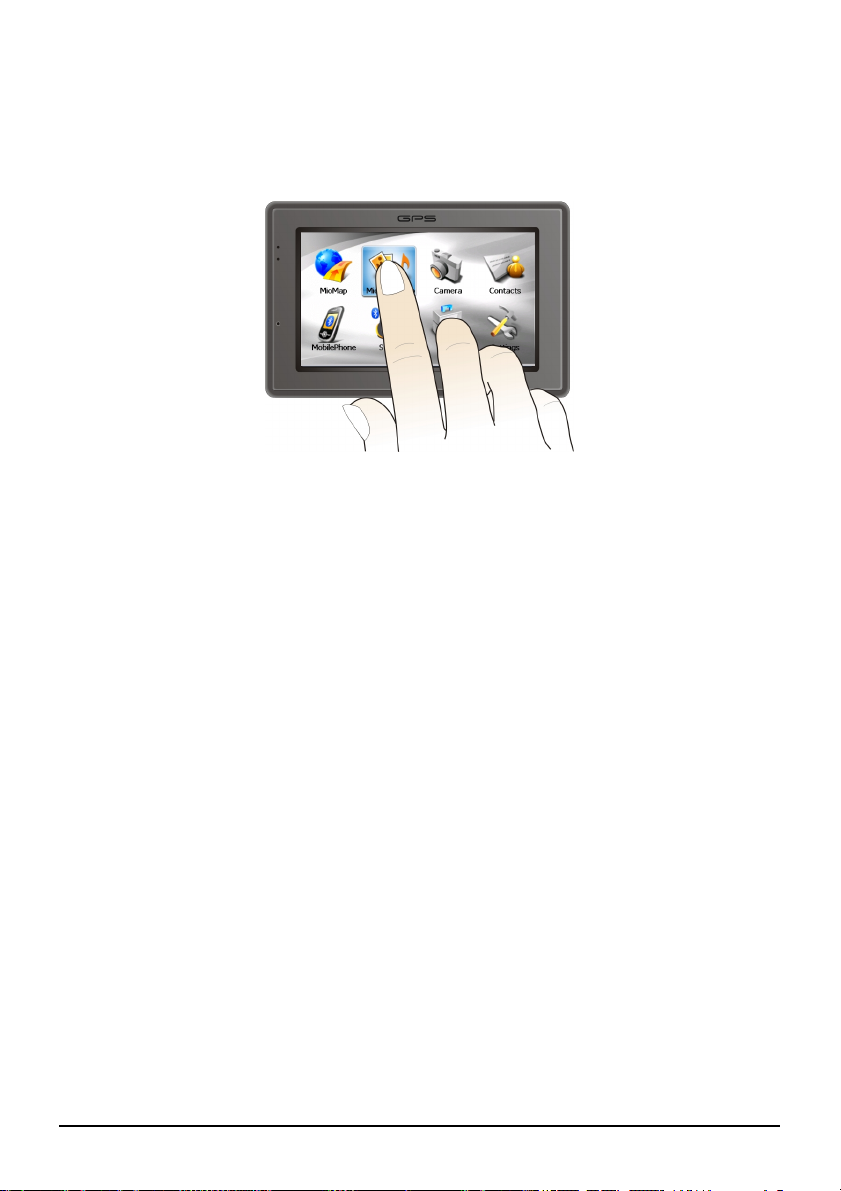
Utilisation du dispositif
Pour utiliser votre dispositif, touchez l’écran avec votre doigt. Vous pouvez
effectuer les actions suivantes:
z Cliquer
Touchez l’écran une fois avec le stylet pour ouvrir des éléments ou
sélectionner des options.
z Glisser
Maintenez le stylet en contact avec l’écran et faites glisser vers le haut, le bas,
la gauche ou la droite, ou faites glisser sur l’ensemble de l’écran.
z Clic et maintien
Cliquez avec le stylet et laissez-le sur un élément pour afficher la liste
d’actions disponibles pour cet élément. Sur le menu surgissant qui s’affiche,
cliquez sur l’action que vous voulez exécuter.
Ecran Accueil
La première fois que vous initialisez votre dispositif, l’écran Accueil apparaît.
L’écran Accueil est votre point de départ pour diverses tâches. Appuyez sur un
bouton pour démarrer une tâche ou pour ouvrir un autre menu.
11
Page 22
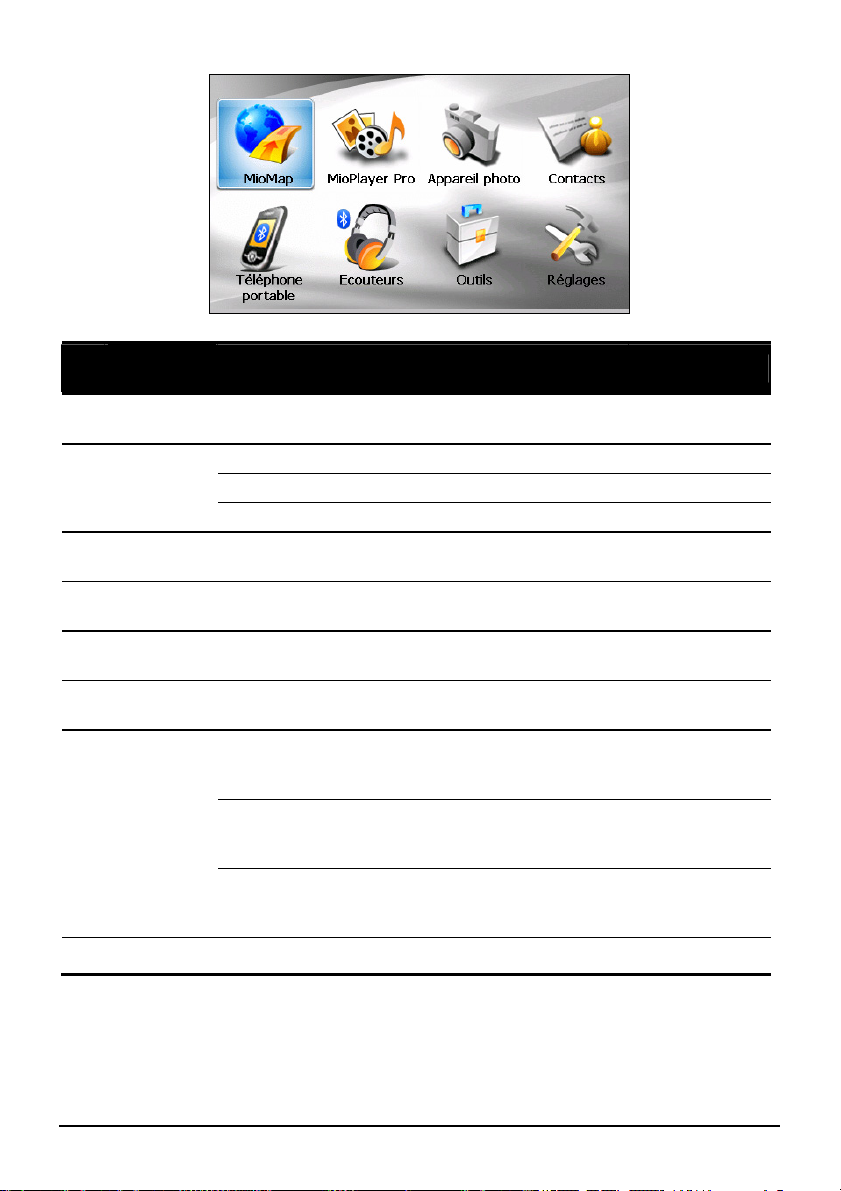
n o p q
r s t u
Nom du
No.
bouton
MioMap Démarre le logiciel de navigation. Voir le manuel fourni
n
MioPlayer
o
Pro
Appareil
p
photo
Contacts Conserve une liste de noms, d’adresses et de
q
Téléphone
r
portable
Écouteurs Recherche les écouteurs Bluetooth en vue de
s
Outils
t
Réglages Personnalise les réglages du système. Chapitre 11
u
Vidéos lire des séquences vidéo Chapitre 2
Audio lecture de fichiers audio. Chapitre 3
Image Affiche des images. Chapitre 4
Prend des photos ou enregistre des vidéos. Chapitre 5
numéros de téléphone.
Recherche les téléphones portables Bluetooth en
vue de connexion.
connexion.
Lecteur de carte vous permet de scanner et de
reconnaître les cartes de visite pour conserver les
informations de vos contacts.
Calculatrice offre des fonctions de base
d’arithmétique, de conversion de devises et de
conversions de mesures.
Le Gestionnaire de fichiers transfère les fichiers
multimédia entre le carte de stockage et la mémoire
flash de l’appareil.
Description Voir aussi
avec le logiciel.
Chapitre 6
Chapitre 7
Chapitre 7
Chapitre 8
Chapitre 9
Chapitre 10
12
Page 23
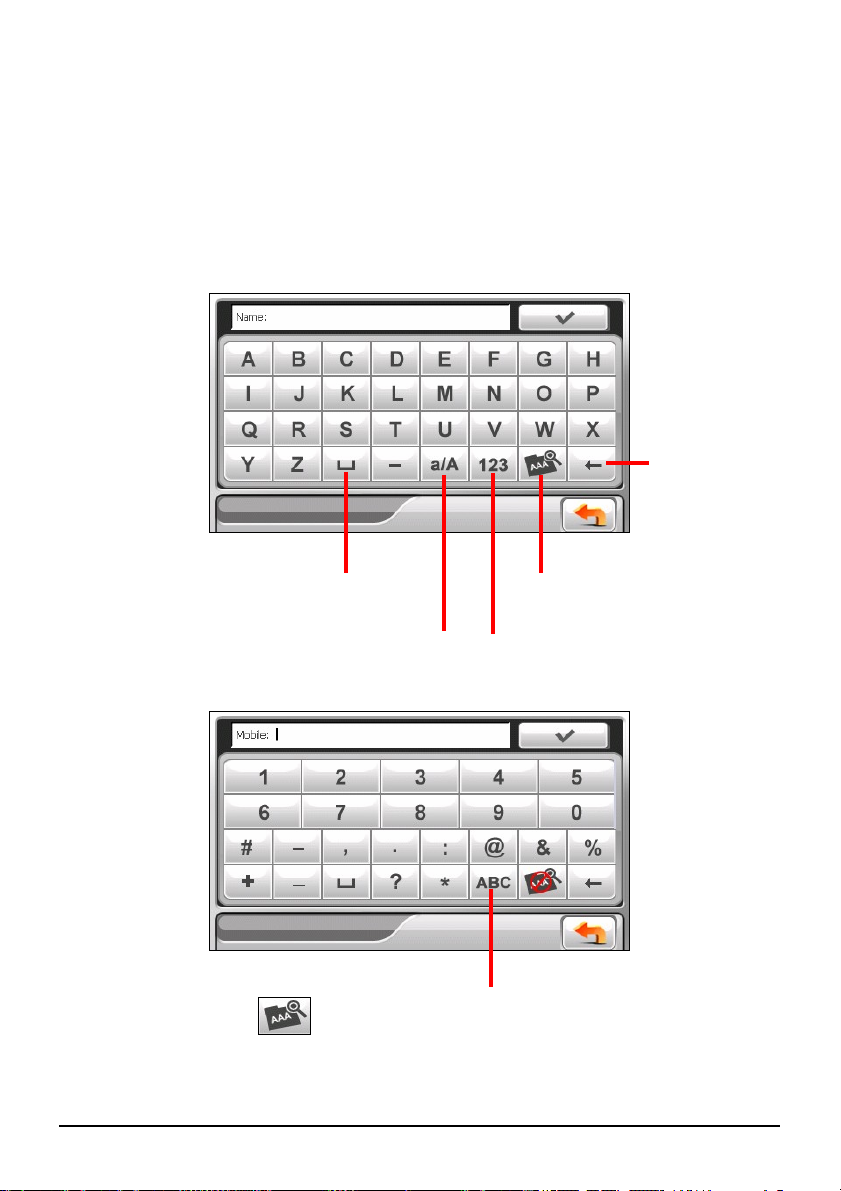
Utilisation du clavier souple
A
Dans certaines situations, vous entrez un texte ou des numéros dans votre
appareil. Par exemple, vous devez entrer des noms, des adresses et des numéros de
téléphone dans le programme Contacts. Dans ces situations, le clavier souple tel
que présenté ci-dessous apparaîtra à l’écran. En fonction de l’opération en cours,
soit le clavier alphabétique, soit le clavier numérique avec des symboles apparaît.
Clavier alphabétique
Touche
d’effacement
arrière
Barre d’espace
Permuter aux minuscules
ou majuscules
ctiver le tréma.
Permuter au clavier
nombre/symbole.
Clavier numérique avec des symboles
Quand vous tapez sur
pour activer le tréma, vous pouvez taper une voyelle
Permuter à l’alphabet numérique.
à plusieurs reprises pour entrer une forme de lettre différente. Sinon, vous pouvez
taper la lettre dans la fenêtre déroulante telle que présentée ci-dessous.
13
Page 24
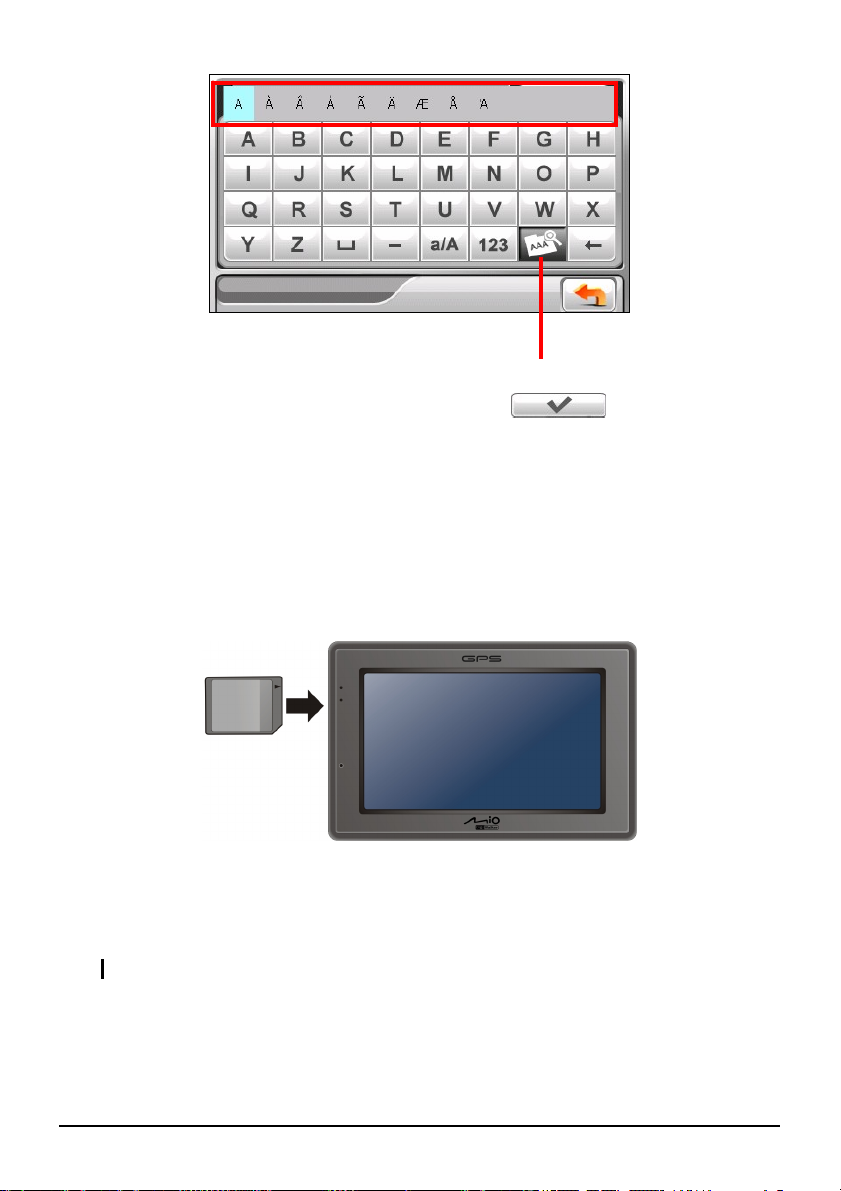
Le tréma est activé. Retapez la
touche pour le désactiver.
Une fois que vous avez terminé la saisie, tapez sur
.
1.7 Utilisation d’une carte SD/SDHC/MMC
Votre appareil possède une fente SD/SDHC/MMC dans laquelle vous pouvez
insérer une carte mémoire SD/SDHC/MMC optionnelle.
Pour utiliser une carte, insérez-la dans la fente, connecteur dirigé vers la fente, et
étiquette face à l’avant de l’appareil.
Pour enlever une carte, vérifiez d’abord qu’aucune application n’est en train
d’accéder à la carte, puis appuyez légèrement sur le bord supérieur de la carte pour
la déverrouiller et faites-la sortir de la fente.
REMARQUE : Assurez-vous qu’aucun objet étranger n’entre dans la fente.
14
Page 25
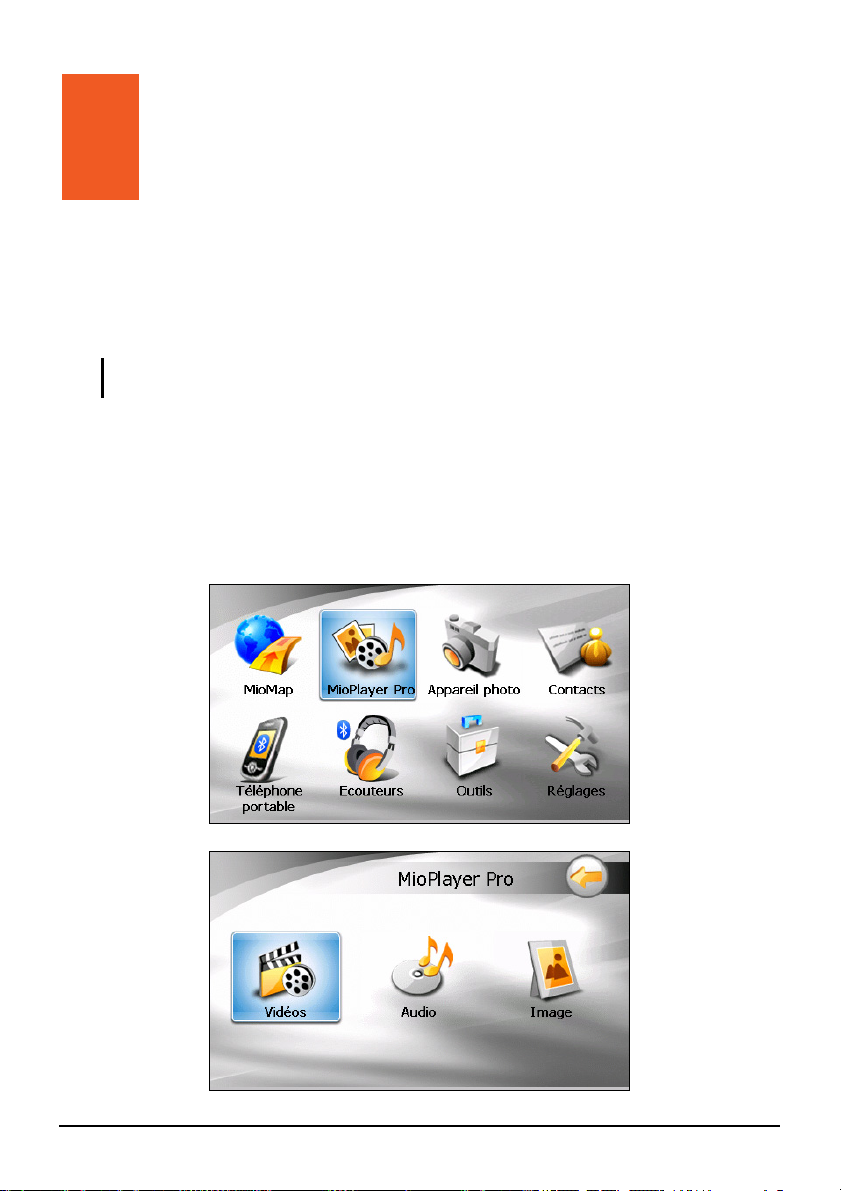
2 Vidéos
2.1 Démarrage et sortie du lecteur vidéo
ATTENTION : Ne regardez pas des vidéos pendant que vous conduisez. Il peut être illégal
dans votre état/région d’afficher une vidéo dans le champ de vision du conducteur.
Vidéos vous permet de regarder des clips vidéo sur votre appareil. (Reportez-vous à une section plus bas pour les formats pris en charge par votre appareil.)
Tapez sur
programme.
MioPlayer Pro dans l’écran d’accueil et tapez sur Videos pour démarrer le
↓
15
Page 26
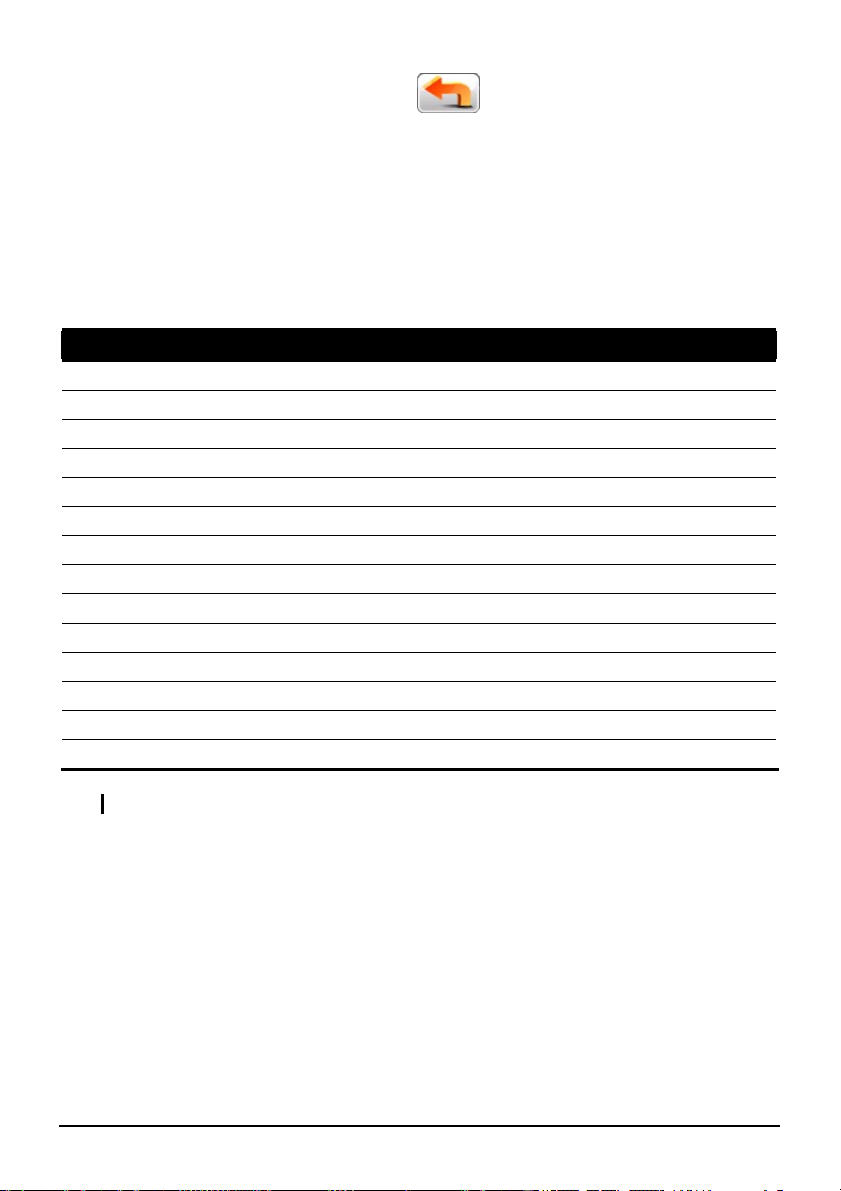
Pour quitter le programme, appuyez sur .
2.2 Préparation des fichiers vidéo pour votre appareil
Pour lire des clips vidéo, les fichiers vidéo doivent être prêts soit sur le dossier My
Flash Disk\My Videos de votre appareil, soit sur une carte mémoire.
Notez que votre appareil ne prend en charge que des fichiers vidéo des formats
suivants :
Formats Video Codec Audio Codec
MP4 (.mp4) MPEG4 AAC/AAC+/eAAC+
MP4 (.mp4) H.263 AAC/AAC+/eAAC+
MP4 (.mp4) MPEG4 AMR-NB
MP4 (.mp4) H.263 AMR-NB
QuickTime Movie (.mov) MPEG4 AAC/AAC+/eAAC+
QuickTime Movie (.mov) H.263 AAC/AAC+/eAAC+
AVI (.avi) MPEG4 ADPCM
AVI (.avi) DivX MP3
3GP(.3gp) MPEG4 AAC/AAC+/eAAC+
3GP(.3gp) H.263 AAC/AAC+/eAAC+
3GP(.3gp) MPEG4 AMR-NB
3GP(.3gp) H.263 AMR-NB
ASF(.asf) MPEG4 ADPCM
WMV (.wmv) WMV WMA
NOTE: AVI supports only DivX 4 and DivX 5 playback.
Utilisez la Video ToolBox fournie avec votre appareil pour convertir des fichiers
vidéo au format pris en charge par votre appareil. (Reportez-vous à la chapitre 13
pour plus d’informations)
Un outil appelé Mio Transfer est fourni pour que vous puissiez facilement copier
les fichiers de votre ordinateur vers l'emplacement correct. (Voir la Section 12,3
pour les détails.)
16
Page 27
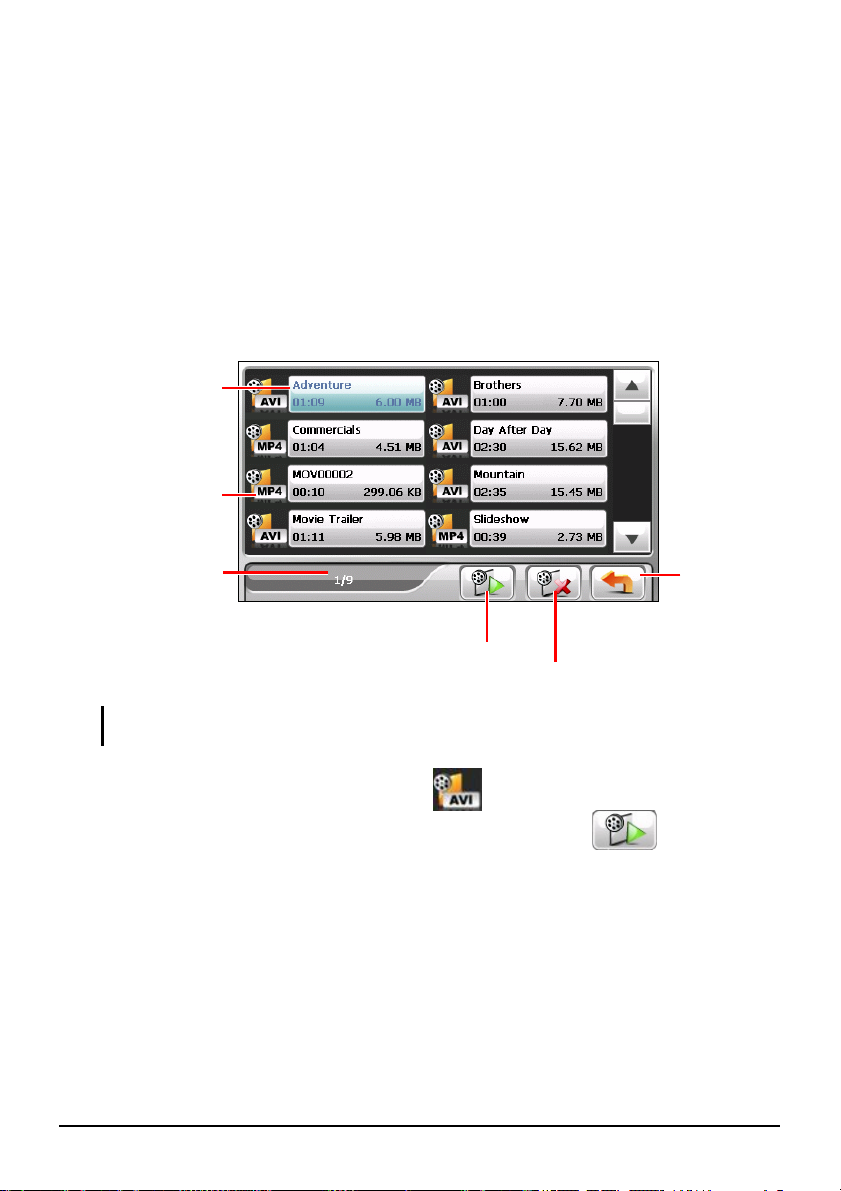
2.3 Lire des séquences vidéo
r
1. Si vos fichiers sont sur une carte de stockage, insérez la carte dans votre
dispositif.
2. Tapez sur
MioPlayer Pro dans l’écran d’accueil et tapez sur Videos pour
démarrer le programme.
3. Le programme recherche les fichiers correspondants dans le dossier
spécifique de votre appareil et dans tous les dossiers de la carte de stockage. Il
affiche ensuite la liste des fichiers vidéo.
Le changement de
couleur indique que le
fichier est sélectionné.
Indique le format du
fichier vidéo.
Fichier sélectionné/
Nombre total de
REMARQUE: Les informations sur le fichier, telles que la durée de la vidéo et la taille du
fichier s'affichent avec le nom du fichier
fichiers
Lit le fichier sélectionné.
Supprime le fichier
sélectionné.
Quitte
4. Pour lire un fichier vidéo, pointez sur devant le nom du fichier. Sinon,
vous pouvez pointer sur le nom du fichier et pointer sur
. (Voir la
section suivante pour la description des boutons de commande sur l'écran.)
17
Page 28
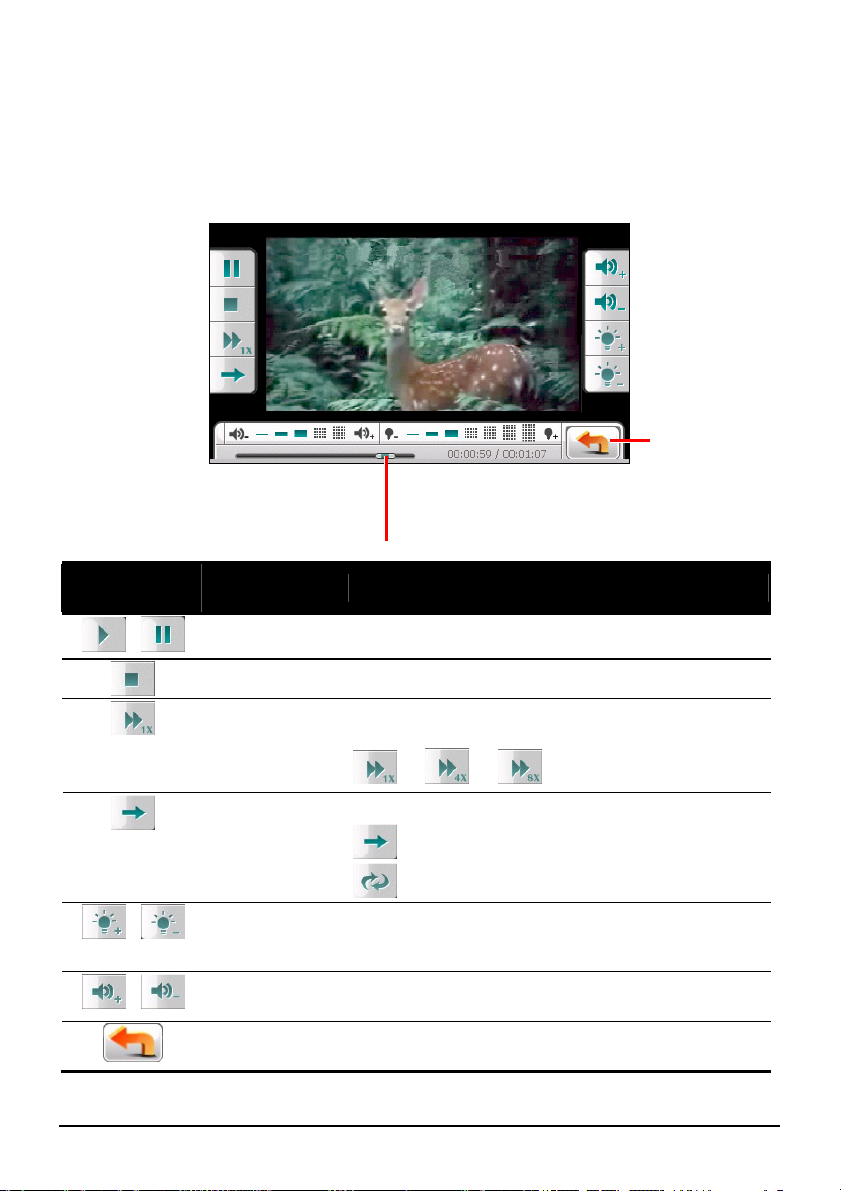
2.4 Commandes de lecture vidéo
r
Pendant la lecture, pointez n'importe où sur l'écran pour ouvrir les boutons de
commande comme indiqué ci-dessous. Pointez de nouveau sur l'écran, les boutons
de commande disparaissent et la vidéo s'affiche en plein écran.
Retou
Vous pouvez désigner un point sur la
barre de suivi pour aller directement à
un autre endroit de la lecture.
Bouton de
commande
/
/
/
18
Nom Description
Lecture/Pause Lit ou met en pause la lecture.
Stop Arrête la lecture.
Avance rapide
Mode lecture
Rétroéclairage Augmente ou diminue le rétroéclairage de la vidéo.
Volume Augmente ou diminue le volume. L'indicateur en
Sortie Arrête la lecture vidéo et retourne à l'écran de liste
Met en avance rapide la vidéo. Pointez sur le
bouton pour basculer à l'option suivante.
Æ Æ
Bascule vers le mode suivant:
Lecture unique.
Lecture avec répétition.
L'indicateur en bas affiche le niveau de luminosité
actuel.
bas affiche le niveau de volume actuel.
des vidéos.
Page 29
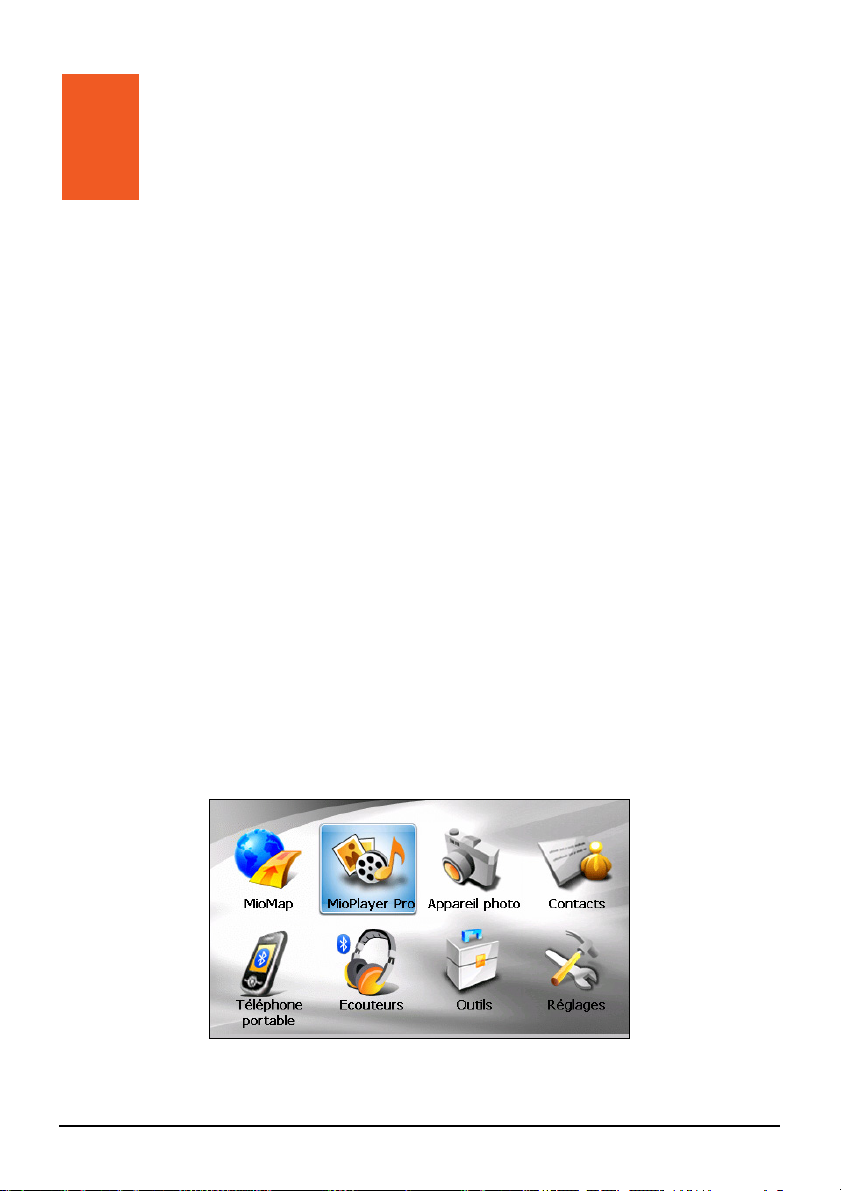
3 Audio
3.1 Démarrer et quitter Audio
Caractéristiques du Audio:
z Lecture de fichiers MP3/WAV/WMA.
z Contrôles de lecture de base tels que Lecture, Pause, Arrêt, Suivant et
Précédent
z Lecture comprend la lecture d’une seule sélection, répéter une seule sélection,
lecture d’échantillonnage, séquence normale et séquence aléatoire.
z 11 profils audio d’équaliseur préréglés
z Support de liste de lecture
z Lecture en fond sonore
z Affichage des paroles
Tapez sur
programme.
MioPlayer Pro dans l’écran d’accueil et tapez sur Audio pour démarrer le
↓
19
Page 30
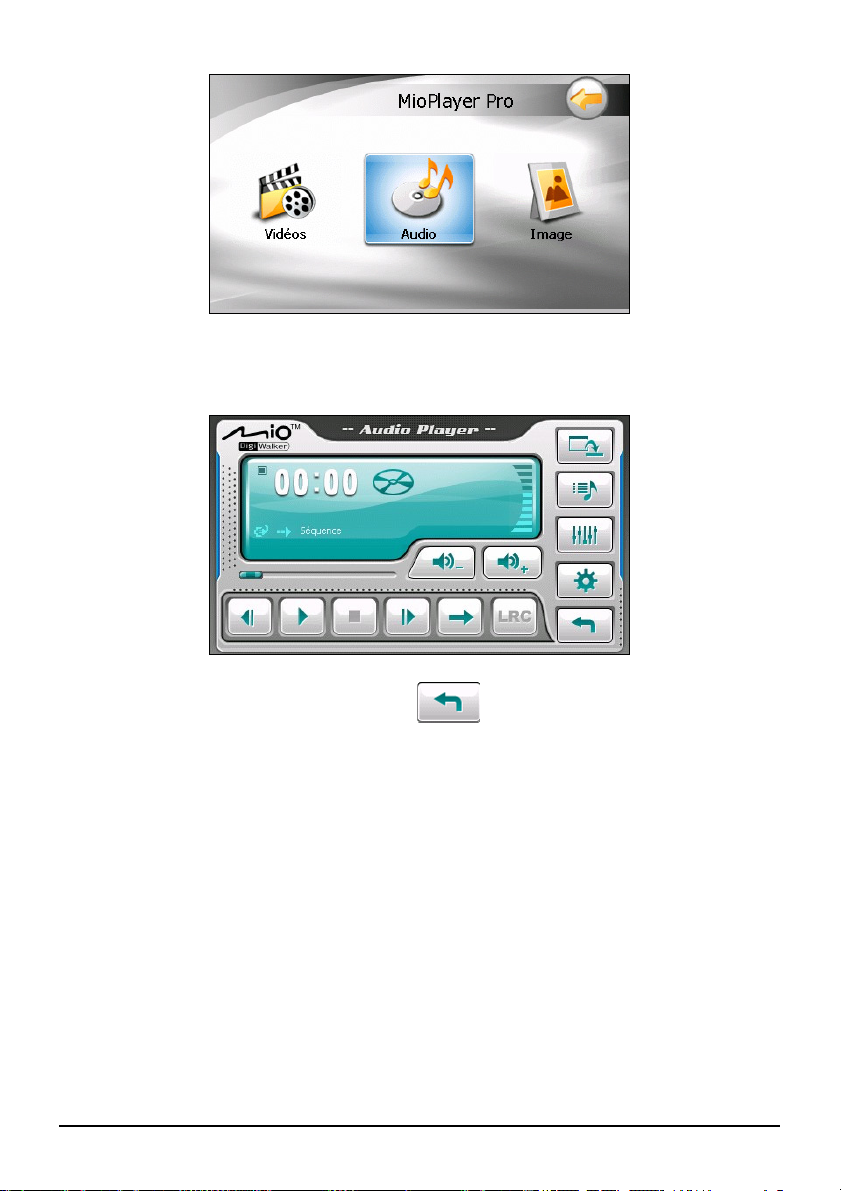
Lorsque vous démarrez le programme, le panneau de configuration apparaît et
vous pouvez contrôler le lecteur facilement en tapant sur les boutons à l’écran.
Pour quitter le programme, appuyez sur
.
3.2 Préparer les Fichiers Audio pour Votre Appareil
Avant d’utiliser le programme, ayez les fichiers (.mp3/.wav/.wma) prêts soit sur
le dossier My Flash Disk\My Audio de votre appareil, soit sur une carte
mémoire.
Un outil appelé Mio Transfer est fourni pour que vous puissiez facilement copier
les fichiers de votre ordinateur vers l’emplacement correct. (Voir la Section 12,3
pour les détails.)
20
Page 31

3.3 Lecture de Fichiers Audio
1. Si vos fichiers sont sur une carte de stockage, insérez la carte dans votre
dispositif.
2. Tapez sur
MioPlayer Pro dans l’écran d’accueil et tapez sur Audio pour démarrer
le programme.
3. Le programme recherchera les fichiers audio supportés dans votre lecteur et
sur la carte de stockage. Lorsque des fichiers sont détectés, ils seront ajoutés à
la liste de lecture.
REMARQUE : Vous pouvez créer vos propres listes de lecture pour une lecture ultérieure.
(Voir la Section 3,6 pour les détails.)
4. Appuyez sur
pour démarrer la lecture. Pour contrôler la lecture, utilisez
les boutons de contrôle comme décrit plus loin.
La zone d’informations affiche l’état en cours, notamment l’état de
lecture/pause/arrêt, le temps écoulé, l’état de l’alimentation, le mode de
lecture, le niveau du volume et les propriétés du morceau en cours, comme
l’artiste (s’il est disponible avec le fichier), le nom de fichier, la durée totale et
les informations stéréo/mono.
REMARQUE :
z Lors de la lecture, le rétro-éclairage s’éteindra automatiquement si vous n’avez pas tapé
sur l’écran pendant la durée de la minuterie (30 secondes par défaut). Le rétro-éclairage
s’allumera à nouveau lorsque vous appuyez sur le bouton d’alimentation ou lorsque la
lecture de la liste de lecture en cours est terminée.
z Si la durée totale d’un morceau dépasse 99 minutes et 59 secondes, la zone
d’informations ne peut pas afficher correctement la durée parce que le numéro maximal
permis est 99:59. Toutefois, la lecture du morceau n’est pas affectée.
21
Page 32

3.4 Contrôles de Lecture
Bouton Nom Description
/
/
/
Lecture/
Pause
Arrêt Arrêter la lecture.
Précédent/
Suivant
Volume Augmenter ou diminuer le volume.
Barre de suivi Vous pouvez taper sur un point le long de la barre
Mode Lecture Passer au mode suivant:
Paroles
Réduction Réduit le panneau de commande MP3 et permet
Liste de
lecture :
Équaliseur Ouvre le panneau de l’équaliseur. (Voir la Section
Réglages Ouvre l’écran Réglages pour régler le mode
Quitter Fermer le programme et retourner à l’écran
Effectue ou interrompt la lecture.
Lire le fichier précédent ou suivant.
L’indicateur sur le panneau affiche le niveau du
volume actuel.
de suivi pour vous rendre directement à un autre
endroit pour la lecture.
Rejouer le fichier en cours.
Rejouer la lecture de tous les fichiers de la liste de
lecture en cours dans l’ordre.
Rejouer la lecture de tous les fichiers de la liste de
lecture en cours dans un ordre aléatoire.
Lecture des (10 premières secondes) de tous les
fichiers de la liste de lecture en cours dans un
ordre aléatoire.
Lecture de tous les fichiers de la liste de lecture en
cours dans l’ordre.
Ouvre l’affichage des paroles. Disponible
uniquement si la chanson en cours est avec
paroles. (Voir la Section 3,5 pour plus
d’informations)
d’écouter la musique en bruit de fond.
Ouvrir la liste de lecture. (Voir la Section 3,6 pour
plus d’informations)
3,7 pour plus d’informations.)
économie d’énergie et accéder à l’aide. (See
Section 3.8 for more information.)
Accueil.
22
Page 33

3.5 Affichage des paroles
Le Lecteur Audio vous permet d’afficher les paroles en temps réel sur l’écran lors
de la lecture de chansons. Cette fonction est particulièrement pratique pour vous si
vous chantez avec les chansons.
Préparation des fichiers de paroles pour votre appareil
Pour afficher les paroles, le fichier paroles (.lrc) doit être prêt dans le dossier \My
Flash Disk\My Audio\Lyric\ de votre lecteur ou le dossier \My Audio\Lyric\ de
votre carte de stockage.
REMARQUE : Vous pouvez rechercher et télécharger ces fichiers .lrc depuis Internet.
Utiliser Mio Transfer pour copier les paroles sur l’emplacement approprié de
votre appareil. (Reportez-vous à la section 12,3 pour plus d’informations)
Lorsque vous copiez un fichier de paroles sur votre lecteur, assurez-vous d’utiliser
le même nom de fichier que celui du fichier audio. Par exemple, si le nom d’un
fichier MP3 est My Love.mp3, le nom du fichier des paroles doit être My
Love.lrc.
REMARQUE : Lorsque vous lisez des chansons avec des paroles, la fonction d’extinction du
rétroéclairage au bout de 30s sera désactivée.
Lecture de chansons avec parole
Le bouton est disponible lorsque vous jouez une chanson avec paroles.
Tapez sur ce bouton pour voir les paroles.
23
Page 34

Au fur et à mesure de la lecture de la chanson, les paroles défilent ligne par ligne à
l’écran, avec la ligne en cours surlignée avec une couleur différente. L’image de
fond change à intervalles de temps spécifiques.
Pour fermer l’écran paroles et retourner au panneau de configuration, tapez
n’importe où sur l’écran.
3.6 Utiliser les listes de lecture
Vous pouvez créer vos propres listes de lecture pour une utilisation future.
Créer une liste de lecture
1. Tapez sur dans le panneau de configuration pour ouvrir l’écran de la
liste de lecture. L’écran affiche la liste de lecture actuelle.
Lecture du fichier
sélectionné.
Ajouter une chanson.
Enlever la chanson
sélectionnée de la liste ou
du support de stockage.
Effacer toutes les chansons de la liste
de lecture. (Aucun fichier n’est effacé.)
Sauvez playlist.
Ouvrir la liste des listes de lecture.
2. Pour ajouter une chanson à la liste de lecture, appuyez sur
.
3. Un écran apparaît affichant tous les fichiers audio. Tapez sur la (les)
chanson(s) que vous souhaitez ajouter puis tapez sur
.
24
Retour
Page 35

r
sélectionnée(s) à la liste de lecture.
A
Ajouter la (les) chanson(s)
Retou
jouter toutes les chansons
à la liste de lecture..
4. Pour enregistrer la liste de lecture appuyez sur
.
5. L’écran clavier apparaît, vous pouvez modifier le nom par défaut de la liste de
lecture. Renommez la liste de lecture si vous le souhaitez. Tapez sur
lorsque vous avez terminé.
6. Pour retourner au panneau de contrôle appuyez sur
.
Ouvrir une liste de lecture
Pour ouvrir une des listes de lecture que vous avez créées :
1. Tapez sur
liste de lecture.
dans le panneau de configuration pour ouvrir l’écran de la
25
Page 36

2. Appuyez sur pour afficher toutes les listes de lecture que vous avez
r
créées.
3. Appuyez sur la liste de lecture que vous voulez ouvrir et appuyez sur
Retou
Renommer la liste de
lecture sélectionnée.
Supprimer la liste de
lecture sélectionnée.
Supprimer toutes les
listes de lecture.
Ouvrir la liste de lecture
sélectionnée.
4. Pour retourner au panneau de contrôle appuyez sur
.
3.7 Equaliseur
Le programme offre 11 profils audio préréglés. Appuyez sur pour ouvrir
le panneau de l’équaliseur.
.
26
Page 37

Appuyez sur ou sur pour parcourir les options disponibles :
A
Défaut, Rock, Pop, Jazz, Classical, Dance, Heavy, Disco, Soft, 3D, et Hall.
Appuyez sur
pour enregistrer votre sélection et retourner au panneau de
contrôle.
Pour sélectionner le profil Défaut, appuyez sur
.
3.8 Réglages
Appuyez sur . L’écran Réglages apparaît.
ide
REMARQUE : Pour connaître la fonction de chaque bouton, vous pouvez pointer sur .
Puis pointez sur le bouton de la liste pour afficher une ligne de description sur le côté droit de
l’écran.
Tapez la boîte à cocher (√) pour activer le mode économie d’énergie. Tapez sur le
bouton haut/bas pour régler la minuterie sur 10 secondes, 30 secondes, une
minute, ou cinq minutes. Lors de la lecture, le rétro-éclairage s’éteindra
automatiquement si vous n’avez pas tapé sur l’écran pendant la durée de la
minuterie (30 secondes par défaut). Le rétro-éclairage s’allumera à nouveau
lorsque vous appuyez sur le bouton d’alimentation ou lorsque la lecture de la liste
de lecture en cours est terminée.
Tapez sur
pour sauvegarder les modifications que vous avez effectuées.
27
Page 38

Page 39

4 Image
4.1 Démarrer et quitter Image
Image vous permet de visualiser des images aux formats JPG, JPEG et BMP et de visualiser le diaporama des images sur votre dispositif.
Tapez sur
programme.
MioPlayer Pro dans l’écran d’accueil et tapez sur Image pour démarrer le
↓
Pour quitter le programme, appuyez sur
.
29
Page 40

4.2 Préparer les Fichiers Audio pour Votre Appareil
r
r
Avant d’utiliser le programme, ayez les fichiers (.jpg/.jpeg/.bmp) prêts soit sur le
dossier My Flash Disk\My Pictures de votre appareil, soit sur une carte
mémoire.
Un outil appelé Mio Transfer est fourni pour que vous puissiez facilement copier
les fichiers de votre ordinateur vers l’emplacement correct. (Voir la Section 12,3
pour les détails.)
REMARQUE : Image ne prend pas en charge l’affichage de fichiers BMP en format de
profondeur de couleur de 32 bits et plus.
4.3 Visualiser des images en affichage Miniature
1. Si vos fichiers sont sur une carte de stockage, insérez la carte dans votre
dispositif.
2. Appuyez sur le bouton
Image sur l’écran Accueil pour démarrer le programme.
3. Le programme recherchera les fichiers correspondants dans le dossier
spécifique sur votre dispositif et dans tous les dossiers sur une carte de
stockage. Il affiche alors les images en diapo. Vous pouvez appuyer sur le
bouton fléché
Un cadre indique
que l’image est
sélectionnée.
Fichier sélectionné/
Nombre total de
fichiers.
Haut ou Bas pour aller à la page suivante ou précédente.
Démarrer le
diaporama.
Supprimer la photo sélectionnée.
Tout supprime
Haut
Bas
Quitte
Définit la durée pendant laquelle chaque diapo
est affichée avant de passer à la diapo
suivante. Appuyez sur le bouton pour passer à
l’option disponible suivante (1/3/5 secondes).
30
Page 41

4.4 Visualiser une image en plein-écran
Quand vous appuyez sur une image deux fois en affichage de miniature, l’image
s’affiche en plein-écran.
Précédent
Suivant
Retournez à l’affichage de miniature, appuyez n’importe où sur l’écran pour
afficher les boutons de contrôle et appuyez ensuite sur
.
4.5 Boutons de contrôle d’écran
Les boutons de contrôle d’écran offrent diverses fonctions et paramètres.
Appuyez n’importe où sur l’image pour afficher les boutons comme indiqué
ci-dessous. Pour fermer les boutons, appuyez à nouveau sur l’image.
31
Page 42

Bouton Nom Description
j
Diaporama Démarre le diaporama (Voir la Section 3.6 pour les
Faire tourner
Information Active ou désactive l’affichage du nom et de la date du
Supprimer Supprime l’image en cours.
Rétroéclairage Permet de régler l'intensité du rétroéclairage.
Zoom Ouvre la barre du zoom.
informations détaillées.)
Fait tourner de 90 degrés dans le sens des aiguilles d’une
montre.
fichier.
Appuyez sur le bouton autant de fois que nécessaire pour
faire un zoom avant à 1.2x, 1.5x, 1.8x, ou 2.0x. Quand
vous avez zoomé dans l’image, vous pouvez faire glisser
l’image pour visualiser d’autres parties de l’image.
Retour Retourner à l’affichage diapo.
Si vous ouvrez une photo qui contient des informations de coordonnées
géographiques, trois boutons de commande supplémentaires apparaissent sur le
côté droit de l’écran comme indiqué ci-dessous. (Vous pouvez prendre des photos
pour qu’elles incluent des informations de coordonnées géographiques à l’aide du
programme Caméra. Voir la section 5,3 pour les détails.)
Démarre MioMap pour afficher
l’emplacement sur la carte.
Démarre MioMap pour naviguer
usqu’à l’emplacement de la
prise de vue.
Démarre MioMap pour
sauvegarder l’emplacement
comme emplacement favori.
32
Page 43

4.6 Visualiser le diaporama
Pour visualiser le diaporama de toutes vos images, procédez de l’une des manières
suivantes :
z Quand vous êtes dans l’affichage de diapos, appuyez sur
le diaporama.
z Quand vous êtes en plein-écran, appuyez n’importe où sur l’image pour
afficher les boutons de contrôle d’écran Puis, appuyez sur
démarrer le diaporama.
Pour arrêter le diaporama, appuyez n’importe où sur l’écran.
pour démarrer
pour
33
Page 44

Page 45

5 Appareil Photo
5.1 Démarrer et Eteindre l’Appareil photo
L’Appareil photo vous permet de prendre des photos ou d’enregistrer des vidéos.
Vous pouvez visualiser vos photos et vidéos sur le programme.
Il y a deux manières de démarrer le programme de l’appareil photo :
z Appuyez sur Appareil photo sur l’écran de menu.
z Appuyez sur le bouton de l’appareil photo en haut de l’appareil (le
programme en cours sera ainsi fermé).
REMARQUE : Lors de l’utilisation du programme de navigation MioMap, le bouton de
l’appareil photo est désactivé.
35
Page 46

Pour quitter le programme, appuyez sur
.
5.2 Prendre une Photo
1. Insérez une carte mémoire si vous souhaitez conserver vos photos sur celle-ci.
Assurez-vous que l’emplacement correct de conservation soit spécifié (voir
Section 5.4 pour les détails).
2. Démarrez le programme de l’appareil photo (de la manière décrite dans le
chapitre 5.1). Le programme sera en mode Appareil photo par défaut.
3. Si vous devez changer les réglages, appuyez sur
les détails).
4. Composez votre photographie. Vous pouvez utiliser le bouton de commande
sur la droite pour ajuster l’objectif de l’appareil photo (les détails sont fournis
dans la sous-section suivante).
5. Le programme possède une fonction de mise au point automatique. Lorsque
vous êtes prêt, appuyez légèrement (à moitié) sur le bouton de l’appareil
photo et maintenez enfoncé. Des crochets rouges de mise au point (
apparaîtront au centre de l’écran. Lorsque la couleur des crochets passe du
rouge au vert (
alors à fond sur le bouton de l’appareil photo pour prendre la photo. Le
système émettra un son pour indiquer que l’obturateur a été relâché.
), c’est que la mise au point est effectuée. Appuyez
(voir Section 5.4 pour
)
36
Page 47

Barre d’état
Tableau de
commande
REMARQUE : Les crochets rouges de mise au point clignoteront en rouge pour indiquer
que le programme n’arrive pas à se mettre au point sur la cible en question.
6. Après avoir pris une photo, le programme la sauvegardera avec le nom de
fichier DSCxxxxx.JPG (xxxxx est un numéro séquentiel, par exemple :
DSC00001.JPG).
Si vous avez déjà inséré une carte mémoire et l’avez spécifiée comme étant
l’emplacement de sauvegarde, la photo sera sauvegardée sur la carte dans le
dossier \My Pictures\. Autrement, la photo sera conservée dans le dossier de
l’appareil \My Flash Disk\My Pictures\.
REMARQUE : Si vous avez supprimé tous les fichiers photo de l’appareil de sauvegarde, la
numérotation des noms de fichier recommencera à 00001.
7. Pour visualiser la photo que vous venez de prendre, appuyez sur (voir
Section 5.7 pour les détails).
8. Pour quitter le programme de l’appareil photo, appuyez sur
.
37
Page 48

Eléments de l’écran de l’Appareil photo
Icônes d’état de l’Appareil photo
Différents icônes apparaissent en haut de l’écran pour indiquer l’état en cours :
Icône Nom Description
Résolution Le numéro indique que la résolution est de 320 x 240, 336 x 252,
Emplaceme
nt de
sauvegarde
Photos
restantes
Mode de
Scène
Minuteur Cet icône apparaît si la fonction de Minuteur est activée. Le
Prise en
continu
Empreinte
GPS
400 x 300, 640 x 480, 800 x 600, 1280 x 960 ou 1600 x 1200.
(Seul le numéro de devant est affiché.)
− mémoire interne de l’appareil
− carte mémoire
Le numéro indique combien de photos peuvent être prises et
sauvegardées sur l’emplacement de sauvegarde courant. Le
nombre de photos est déterminé par l’espace restant dans la
mémoire et par la résolution sélectionnée.
− Mode Auto
− Mode Nuit
− Mode Sports
− Mode Intérieur
− Mode Extérieur.
numéro à l’intérieur de l’icône indique la durée du minuteur (5
secondes ou 10 secondes).
Cet icône apparaît lorsque la fonction de Prise en continu est
activée.
Cet icône apparaît en bas à gauche de l’écran lorsque la fonction
d’Empreinte GPS est activée.
38
Page 49

Tableau de commande de l’appareil photo
Le tableau de commande à droite de l’écran possède les boutons suivants :
Bouton de
commande
Nom Description
Zoom avant/
Zoom arrière
Compensation
de l’exposition
Changer la
Fonction
Prise en
continu
Afficher Active ou désactive l’affichage des icônes d’état.
Minuteur Active ou désactive la fonction de minuteur.
Réglages Ouvre l’écran de Réglages de l’appareil photo (voir
Visualiser Passe en Mode visualisation (voir Section 5.7 pour les
Appuyez sur
l’appareil photo ; en zoom avant, appuyez sur
zoomer vers l’arrière. Les réglages de zoom
disponibles sont 1x, 1,25x, et 2x. Une échelle
apparaîtra en bas de l’écran affichant le taux du zoom
en cours.
REMARQUE : Si vous utilisez une résolution
supérieure à (mais n’incluant pas) 800 x 600, la
fonction de Zoom ne sera pas disponible.
Ajuste la luminosité de la photo. Les réglages
disponibles sont -1.5, -1, -0.5, 0, 0.5, 1, et 1.5. Une
échelle apparaîtra en bas de l’écran affichant le niveau
de luminosité en cours.
Passe en mode Vidéo.
Active ou désactive la fonction de Prise en continu
(Consultez la sous-section suivante « Utilisation de la
fonction de Prise en continu » pour les détails.)
(Consultez la sous-section suivante « Utilisation du
Minuteur » pour les détails.)
Section 5.4 pour les détails).
détails).
pour zoomer avec l’objectif de
pour
39
Page 50

5.3 Utilisation des fonctions spéciales de l’Appareil photo
Utilisation de la fonction de Prise en continu
Le programme propose une fonction de Prise en continu qui permet à l’appareil de
prendre quatre photos à la suite à chaque fois que vous relâchez l’obturateur.
1. Appuyez sur
2. L’icône
fonction de Prise en continu est activée. Pour prendre des photos, suivez les
instructions données dans le chapitre « Prendre une Photo ».
REMARQUE : Les photos prises avec la Prise en continu sont limitées en résolution à 640
x 480.
3. Une fois la fonction de Prise en continu activée, elle restera active jusqu’à ce
que vous la désactiviez ou jusqu’à ce que vous quittiez le programme. Pour
désactiver cette fonction, réappuyez sur le bouton
dans le tableau de commande.
apparaîtra en haut à droite de l’écran pour indiquer que la
.
Utilisation du Minuteur
Le programme propose une fonction de Minuteur qui permet de prendre une photo
uniquement 5 ou 10 secondes après que vous ayez relâché l’obturateur.
1. Appuyez sur
programmé sur 5 ou sur 10 secondes. Voir Section 5.4 pour les détails).
2. L’icône
fonction de Minuteur est activée. Pour prendre des photos, suivez les
instructions données dans la section « Prendre une photo ». Le programme
prendra une photo à la fin du délai programmé.
dans le tableau de commande (Le Minuteur peut être
apparaîtra en haut à droite de l’écran pour indiquer que la
3. Une fois que la fonction de Minuteur est activée, elle restera active jusqu’à ce
que vous la désactiviez ou jusqu’à ce que vous quittiez le programme. Pour
désactiver cette fonction, réappuyez sur le bouton
.
40
Page 51

Conserver les Coordonnées géographiques
En plus de prendre des photos, le programme de l’appareil photo possède
également une fonction Empreinte GPS. Elle vous permettra de sauver les
coordonnées géographiques de l’emplacement dans lequel vous prenez la photo.
À l’avenir, vous pourrez utiliser le programme de navigation MioMap pour
naviguer directement jusqu’au lieu de la prise de la photo.
1. Démarrez le programme de l’appareil photo (de la manière décrite dans le
chapitre 6.1). Si la fonction de l’Empreinte GPS n’est pas activée, appuyez sur
Æ Æ Æ pour l’activer.
2. L’icône
programme a activé son port GPS et qu’il est désormais en train de chercher
des satellites GPS.
REMARQUE : Si une position GPS ne peut être déterminée dans les 2 minutes, l’icône
affichera le symbole X. Vous pouvez appuyer sur cet icône pour essayer de vous
reconnecter.
3. Après que la position GPS a été déterminée, vos coordonnées en cours
s’afficheront en bas de l’écran. Pour prendre des photos, suivez les
instructions de la manière décrite dans le chapitre « Prendre une photo ».
4. Une fois que la fonction d’Empreinte GPS est activée, elle restera active
jusqu’à ce que vous l’éteigniez.
apparaîtra en bas à gauche de l’écran pour indiquer que le
41
Page 52

5.4 Réglages de l’Appareil photo
Appuyez sur dans le tableau de commande en mode Appareil photo, l’écran
des Réglages de l’appareil photo ci-dessous apparaîtra.
Appuyez sur un objet pour ouvrir le sous-menu (excepté pour l’objet de
Réinitialisation). Sélectionnez la valeur désirée dans le sous-menu. Une note
indique la valeur actuelle.
Objet Nom Description
Mode de
Scène
Résolution Règle la résolution sur 320 x 240, 336 x 252, 400 x 300,
Minuteur Programme le temps du compte à rebours sur 5 secondes
Effets Vous permet d’appliquer différents effets à la photo. Les
Empreinte
GPS
Emplacement de
sauvegarde
Prise en
continu
Son de
l’obturateur
Met le mode de scène en mode Auto, Nuit, Sports,
Intérieur, ou Extérieur.
640 x 480, 800 x 600 (par défaut), 1280 x 960, ou 1600 x
1200.
(par défaut) ou 10 secondes.
options sont Normal (par défaut), Sépia, et Mono.
Lorsqu’elle est activée cette fonction vous permet
d’enregistrer les coordonnées GPS de votre position
actuelle dans le fichier de photo.
Sélectionne l’endroit où sauvegarder les photos soit dans
la mémoire de l’appareil, dans le dossier \My Flash Disk
\My Pictures\, soit dans le dossier de carte mémoire \My
Pictures\ (doit être insérée au préalable).
Active ou désactive (par défaut) la fonction de Prise en
continu de quatre photos.
Programme l’effet sonore à jouer lorsque vous relâchez
l’obturateur (3 effets sonores sont disponibles) ; vous
pouvez aussi désactiver le son de l’obturateur.
42
Page 53

Objet Nom Description
Commande
de
fréquence
Réinitialisation
Sélectionne la fréquence de rafraîchissement des
lumières fluorescentes : 50Hz ou 60Hz (par défaut).
Remet les réglages de l’appareil photo aux réglages
d’usine par défaut.
Pour quitter l’écran des réglages, appuyez sur . Tous les changements que
vous avez effectués seront enregistrés et maintenus jusqu’à ce que vous les
changiez de nouveau.
5.5 Enregistrer des Vidéos
1. Insérez une carte mémoire si vous souhaitez y conserver vos vidéos.
Assurez-vous que l’emplacement de sauvegarde correct soit spécifié (voir
Section 5.6 pour les détails).
2. Démarrez le programme de l’appareil photo (de la manière décrite dans le
chapitre 5.1). Le programme sera en mode Appareil photo par défaut.
Appuyez sur
symbole
pour passer en mode Vidéo. Cela sera indiqué par le
sur l’écran.
3. Si vous devez modifier les réglages, appuyez sur
(voir Section 5.6 pour
les détails).
4. Pointez l’objectif de l’appareil photo sur votre cible. Vous pouvez utiliser le
bouton de commande de droite pour ajuster l’objectif de l’appareil photo (les
détails sont donnés dans la section suivante).
5. Pour commencer à enregistrer, appuyez sur le bouton de l’appareil photo.
Le système émettra un bip sonore et l’icône rouge apparaîtra sur l’écran
pour indiquer que l’enregistrement est en cours. Le numéro sur le côté indique
la longueur de la vidéo déjà enregistrée (par exemple.
).La longueur
des vidéos est limitée par défaut à 15 secondes (vous pouvez la modifier dans
les Réglages Vidéo).
43
Page 54

6. Pour mettre fin manuellement à l’enregistrement, appuyez de nouveau sur le
bouton de l’appareil photo. Le système émettra un bip sonore pour indiquer
que l’enregistrement a été arrêté.
7. Une fois l’enregistrement terminé, le programme le sauvegardera avec un
nom de fichier MOVxxxxx.MP4 (xxxx est un numéro séquentiel, par
exemple : MOVC00001.MP4).
REMARQUE :
z Si vous avez supprimé tous les fichiers vidéo de l’appareil de stockage, la numérotation
des noms de fichier recommencera à 00001.
z Le format de fichier est MP4 par défaut. Vous pouvez aussi changer le format en 3GP
(Voir 5.6 pour plus d’informations).
Si vous avez déjà inséré une carte mémoire et que vous l’avez spécifiée
comme emplacement de sauvegarde, la vidéo sera sauvegardée sur la carte
dans le dossier \My Videos\. Autrement, la vidéo sera sauvegardée dans le
dossier d’appareil \My Flash Disk\My Videos\.
8. Pour visualiser la vidéo que vous venez d’enregistrer, appuyez sur
Section 5.7).
9. Pour quitter le programme, appuyez sur
.
44
(voir
Page 55

Eléments d’écran vidéo
Affichage de l’état Vidéo
Différents icônes apparaissent en haut de l’écran pour indiquer l’état en cours :
Icône Nom Description
Résolution Le numéro indique que la résolution est de 128 x 96 ou 176
Emplacement
de sauvegarde
Mode Vidéo Indique que vous êtes actuellement en mode Vidéo.
Durée de
l’enregistrement
Temps
d’enregistrement restant
Tableau de commande Vidéo
x 144 (seul le numéro de devant est affiché).
− mémoire interne de l’appareil
− carte mémoire
L’icône rouge indique que l’enregistrement est en cours.
Les nombres qui changent indiquent le temps de vidéo déjà
enregistré.
Le numéro indique la durée de vidéo qui peut encore être
sauvegardée dans l’emplacement de sauvegarde. La durée
est déterminée par l’espace restant dans la mémoire et par la
résolution sélectionnée (la valeur maximum pouvant être
affichée à l’écran étant 99. C’est pourquoi, même si le temps
restant est supérieur à 99, seul 99 sera affiché à l’écran).
Le tableau de commande à droite de l’écran possède les boutons suivants :
Bouton de
commande
Nom Description
Changer la
Fonction
Zoom avant/
Zoom arrière
Réglages Ouvre l’écran des Réglages Vidéo (voir Section 5.6 pour
Visualiser Passe en Mode visualisation (voir Section 5.7 pour plus
Passe en mode Photo.
Appuyez sur
photo ; en zoom avant, appuyez sur
l’arrière. Les réglages de zoom disponibles sont 1x, 1,25x,
et 2x. Une échelle apparaîtra en bas de l’écran affichant le
taux du zoom en cours.
plus d’informations).
d’informations).
pour zoomer avec l’objectif de l’appareil
pour zoomer vers
45
Page 56

5.6 Réglages Vidéos
Lorsque vous êtes en mode Vidéo, appuyez sur dans le tableau de
commande, l’écran de Réglages Vidéos ci-dessous apparaîtra.
Appuyez sur un objet pour ouvrir le sous-menu (excepté pour l’objet de
Réinitialisation). Sélectionnez la valeur désirée dans le sous-menu. Une note
indique la valeur actuelle.
Objet Nom Description
Résolution Configure la résolution vidéo sur 128 x 96 ou 176 x
Limite
d’enregistrement
Enregistrement
sonore
Format Vidéo Configure le format vidéo en 3G ou MP4 (par
Emplacement de
sauvegarde
Réinitialisation Remet les réglages vidéo aux réglages d’usine par
Pour quitter l’écran des Réglages, appuyez sur . Tous les changements que
vous avez effectués seront enregistrés et maintenus jusqu’à ce que vous les
changiez de nouveau.
144.
Configure la durée maximum de l’enregistrement
vidéo. Les options sont 10 secondes, 15 secondes
(par défaut), ou désactivée.
Active (par défaut) ou désactive la fonction
d’enregistrement sonore.
défaut).
Sélectionne l’endroit où sauvegarder les vidéos soit
dans la mémoire de l’appareil, dans le dossier \My
Flash Disk\My Videos\, soit dans le dossier de
carte mémoire \My Videos\ (doit être insérée au
préalable).
défaut.
46
Page 57

5.7 Mode de Visualisation
En mode Appareil photo ou Vidéo, appuyez sur pour passer en mode de
Visualisation.
Lors de la visualisation d’une photo :
Lors de la visualisation d’une vidéo :
Les boutons de commande du mode de Visualisation sont les suivants :
Bouton de
commande
Nom Description
Zoom * Permet de zoomer vers l’avant ou vers l’arrière sur
l’image. En zoom avant, vous pouvez tirer sur l’écran
pour visualiser d’autres parties de l’image.
Supprimer Supprime le fichier en cours.
Editer * Edite la photo en cours (voir la sous-section suivante
pour les détails.)
47
Page 58

Images * Démarre le programme Images (cette action ferme le
Vidéos ** Démarre le programme Vidéos (cette action ferme le
/
Remarques concernant le tableau :
* Uniquement lors de la visualisation d’une photo.
** Uniquement lors de la visualisation d’une vidéo.
Précédent/
suivant
Lire/Stop ** Lance ou arrête la lecture de la vidéo.
Afficher * Active ou désactive l’affichage des informations sur le
Appareil
photo
Quitter Ferme le programme et revient à l’écran de Menu.
programme de l’Appareil photo).
programme de l’Appareil photo ).
Permet d’aller au fichier précédent ou suivant.
fichier.
Revient en mode Appareil photo/Vidéo.
Editer des Photos
Vous pouvez utiliser le pinceau pour retoucher les photos et créer des effets
spéciaux.
1. Lorsque vous visualisez une photo en mode de Visualisation, appuyez sur
.
2. Sélectionnez la taille de la photo que vous souhaitez sauvegarder.
3. Appuyez sur
pour activer la fonction Pinceau. Sélectionnez la couleur
désirée, puis dessinez ou écrivez sur l’écran.
48
Page 59

REMARQUE : Si vous avez sélectionné 640 x 480, vous pouvez tirer dans l’écran pour aller
sur d’autres parties de la photo afin de les éditer. Cependant vous devez appuyez au
préalable sur pour désactiver la fonction Pinceau.
4. Pour annuler le trait précédent, appuyez sur (Un maximum de trois
actions « Annuler » est permis).
5. Appuyez sur
pour sauvegarder la photo éditée dans un fichier différent.
Pour quitter sans sauvegarder, appuyez sur
de Visualisation.
. Vous reviendrez à l’écran
49
Page 60

Page 61

6 Contacts
6.1 Démarrer et quitter Contacts
Contacts vous permet de conserver une liste de noms, d’adresses et de numéros de téléphone.
REMARQUE : Si vous avez créé des informations avec Contacts Microsoft Outlook sur votre
ordinateur, vous pouvez copier les informations sur votre dispositif. (Voir le Chapitre 12.4
pour les informations.)
Appuyez sur le bouton Contacts sur l’écran Accueil pour démarrer le programme.
La liste de contacts apparaît.
↓
51
Page 62

Pour quitter le programme, appuyez sur .
A
A
É
6.2 Utiliser la liste de contacts
Après avoir démarré Contacts, la liste de contacts apparaît. Elle affiche les noms
et les numéros de téléphone (téléphones mobiles par défaut) de vos contacts.
Vous pouvez utiliser les divers boutons à l’écran pour rechercher un contact,
naviguer sur l’adresse d’un contact, appeler un contact, et plus encore.
Appuyez deux fois
pour afficher l’écran
de présentation d’un
contact.
ppuyez sur l’un des ensembles alphabétiques
pour trouver rapidement un contact.pour trouver
rapidement un contact.
Allez sur l’adresse du
contact sélectionné.
Appeler le contact
sélectionné.
jouter un contact.
Supprimer le contact
sélectionné.
diter le contact sélectionné.
REMARQUE : Si vous avez transféré le répertoire téléphonique depuis un téléphone
portable Bluetooth vers votre appareil (comme décrit à la section 5.3), les contacts
apparaissent également dans la liste.
Quitter le
programme.
52
Page 63

6.3 Utiliser l’écran Présentation
r
A
Dans la liste de contacts, appuyez deux fois sur un contact pour afficher l’écran de
présentation du contact.
ppuyez pour
parcourir les
champs d’entrée.
Retou
6.4 Naviguer sur l’adresse d’un contact
Vous pouvez définir une adresse de contact comme destination de votre
navigation GPS.
REMARQUE : Pour que le logiciel de navigation navigue jusqu’à une adresse située dans
les Contacts, il ne faut pas qu’il y ait d’information du type Suite # ou appartement # sur la
ligne de la rue de l’adresse, car elles peuvent empêcher une navigation correcte. Vous devez
sauvegarder les informations telles que Suite, Appartement ou autres numéros, dans un
champ différent de celui de « département ».
1. Appuyez sur le bouton Contacts sur l’écran Accueil pour démarrer le
programme.
2. Dans la liste des contacts, sélectionnez le contact désiré et appuyez sur
.
53
Page 64

3. Appuyez sur
pour sélectionner l’adresse de travail.
4. Le programme de navigation démarre. (Voir le document fourni avec le
logiciel de navigation pour plus d'informations.)
pour sélectionner l’adresse du domicile ou sur
6.5 Appeler un Contact au téléphone
1. Connectez votre appareil à un téléphone portable Bluetooth comme décrit à
la section 6.2.
2. Appuyez sur le bouton
programme.
Contacts sur l’écran Accueil pour démarrer le
3. Dans la liste des contacts, sélectionnez le contact désiré et appuyez sur
54
.
Page 65

REMARQUE : Le bouton d’appel n’est disponible pour utilisation que lorsqu’un téléphone
portable Bluetooth est connecté.
4. Appuyez sur pour appeler le numéro du domicile, sur pour le
numéro de travail, ou sur
pour le numéro de téléphone mobile.
6.6 Gérer les contacts
Ajouter un contact
1. Appuyez sur le bouton Contacts sur l’écran Accueil pour démarrer le
programme.
2. Appuyez sur
.
55
Page 66

3. Appuyez deux fois sur un champ d’entrée. Vous pouvez sinon pointer sur un
champ puis pointer sur
4. Utilisez le clavier virtuel pour entrer les informations dans le champ et
appuyez sur
. Le clavier virtuel apparaît.
.
56
Page 67

5. Saisissez les informations dans les autres champs tels que les champs
d’adresse et de numéro de téléphone. Vous devrez défiler vers le bas pour voir
tous les champs disponibles.
REMARQUE : Lors de la saisie de l’adresse, le clavier soft vous guide à travers les
différentes parties de l’adresse dont le pays, la ville, la rue et le numéro de maison. Après
avoir saisi une partie, pointez sur pour passer à la partie suivante.
6. Appuyez sur
pour enregistrer les informations sur le contact et
retourner à la liste de contacts.
Editer un contact
Pour modifier les informations sur un contact :
1. Dans la liste de contacts, appuyez deux fois sur le contact pour ouvrir l’écran
de présentation.
57
Page 68

- ou Dans la liste de contacts, pointez sur le contact puis pointez sur
2. Appuyez deux fois sur le champ que vous voulez éditer et utilisez le clavier
virtuel pour modifier. Si vous voulez effacer un champ, pointez sur le champ
puis pointez sur
3. Appuyez sur
.
pour enregistrer les modifications.
.
Supprimer un contact
Dans la liste des contacts, sélectionnez le contact que vous voulez supprimer et
appuyez sur
.
58
Page 69

7 Bluetooth
7.1 A propos des profils Bluetooth
Votre appareil intègre la technologie de communication sans fil Bluetooth. Les
périphériques capables de Bluetooth peuvent échanger des informations sur une
distance d’environ 10 mètres (30 pieds) sans besoin d’une connexion physique.
Votre appareil prend en charge les profils Bluetooth ci-dessous:
z Hands-free Profile (HFP) (Profil mains libres)
Permet d’utiliser votre appareil comme périphérique mains libres pour un
téléphone portable Bluetooth. Vous pouvez pointer sur votre appareil pour
passer et recevoir des appels téléphoniques, au lieu de décrocher votre
téléphone portable, et vous pouvez utiliser le haut-parleur et le microphone
intégrés pour votre conversation.
z Advanced Audio Distribution Profile (A2DP) (Profil avancé de
distribution audio)
Permet à votre appareil de transférer un flux audio stéréo sur 2 canaux,
comme de la musique MP3, vers des écouteurs stéréo compatibles Bluetooth
ou des autoradios.
REMARQUE : Tous les dispositifs Bluetooth ne prennent pas en charge tous les profils.
Vérifiez la documentation d’une dispositif Bluetooth pour connaître ses capacités Bluetooth.
59
Page 70

7.2 Connexion à un téléphone portable Bluetooth
Connexion à un téléphone portable pour la première fois
REMARQUE : Ce chapitre vous indique comment initier la connexion Bluetooth depuis votre
appareil. Si vous voulez initier la connexion Bluetooth depuis un téléphone portable
Bluetooth, assurez-vous que votre appareil est en mode visible. (Voir la section 11.8 pour
plus d’informations.)
1. Assurez-vous que le téléphone portable Bluetooth est en mode visible.
2. Pointez sur
Si la radio Bluetooth est actuellement éteinte, un message apparaît pour vous
demander d’allumer la radio Bluetooth. Pointez sur
REMARQUE : Si nécessaire, vous pouvez éteindre la radio Bluetooth sur votre appareil.
(Voir la section 11.8 pour plus d’informations sur les réglages Bluetooth.)
3. Le programme recherche les téléphones portables Bluetooth alentours si c’est
la première fois que vous essayez de vous connecter à un téléphone portable.
Téléphone portable sur l’écran d’Accueil.
Oui afin de procéder.
60
Page 71

REMARQUE : Si aucun appareil n’est détecté, l’écran affiche le menu de raccourcis. (Voir
les descriptions des raccourcis plus loin dans cette section.)
4. Le résultat de la recherche s’affiche à l’écran. Pointez sur le téléphone
portable auquel vous voulez vous connecter.
5. Pointez sur le clavier émulé pour saisir la clé passe (en moins de 16
caractères).
6. Saisissez la même clé passe sur votre téléphone portable Bluetooth de sorte
que la connexion puisse s’établir. Selon le modèle du téléphone portable, il
peut vous être nécessaire de sélectionner le service mains libres pour terminer
la connexion.
7. Lorsque la connexion est terminée, un message apparaît à l’écran. Pointez sur
Oui.
8. Le menu de raccourcis apparaît avec le nom de l’appareil connecté en haut de
l’écran. Une case cochée indique que l’appareil est connecté. Pointez sur
Retour pour afficher le menu principal du téléphone portable.
61
Page 72

9. Dans le menu principal du téléphone portable, vous pouvez passer des appels
téléphoniques en pointant sur les boutons à l’écran. (Voir la section 7.3 pour
plus d’informations.)
10. Vous pouvez pointer sur
fonctions de l’appareil.
62
Retour pour minimiser l’écran et utiliser les autres
Page 73

Connexion à un téléphone portable différent
Pour vous connecter à un téléphone portable qui n’est pas encore dans la liste de
raccourcis:
1. Si vous êtes dans le menu principal du téléphone portable, pointez sur
Connecter au tél.
2. Dans le menu de raccourcis, pointez sur
Trouve autres.
Utiliser le raccourci du téléphone portable
Une fois une connexion Bluetooth établie, le raccourci est enregistré. Lorsque
vous pointez ensuite sur le bouton
programme essaye de se connecter au dernier téléphone portable appairé.
Vous pouvez également pointer sur un bouton de raccourci particulier dans le
menu de raccourcis pour vous connecter à un téléphone portable particulier.
Téléphone portable sur l’écran d’Accueil, le
63
Page 74

Supprimer le raccourci sélectionné.
REMARQUE :
z Tous les raccourcis sont effacés si vous éteignez l’appareil.
z Le programme peut enregistrer jusqu’à 15 raccourcis. Un 16ème raccourci remplacerait le
plus ancien.
Déconnecter le téléphone portable
Pointez sur l’appareil connecté dans le menu de raccourcis et pointez sur
Déconnecter lorsque le message apparaît vous demandant de choisir votre
opération.
7.3 Utilisation du téléphone
Passer un appel
Après appairage avec un téléphone portable (comme décrit à la section 7.2), vous
pouvez passer un appel avec le clavier à l’écran, le répertoire téléphonique, ou
l’historique des appels.
64
Page 75

Numéroter
En pointant sur le bouton Numéroter dans le menu principal du téléphone portable,
vous pouvez saisir le numéro de téléphone avec le clavier sur écran. Après avoir
saisi le numéro de téléphone, pointez sur
pour passer l’appel.
REMARQUE :
z Les appels internationaux nécessitent d’inclure un indicatif du pays au numéro de
téléphone. Sur votre appareil, l’indicatif du pays est séparé du reste du numéro par un
signe plus (+). Si vous passez un appel international, pointez et maintenez la touche 0
jusqu’à ce que le signe + apparaisse.
z Pour supprimer le dernier chiffre saisi, pointez sur le bouton Retour arrière. Pointez et
maintenez le bouton pendant environ 1 seconde pour effacer tout le numéro.
Répertoire
En pointant sur le bouton Répertoire du menu principal du téléphone portable, vous
pouvez choisir un numéro de téléphone à appeler.
Le programme peut afficher deux types de répertoires téléphoniques.
z Répertoire téléphonique local
Il s’agit du répertoire téléphonique du programme de Contacts de l’appareil.
(Voir le chapitre 4.)
z Répertoire téléphonique distant
Il s’agit du répertoire téléphonique téléchargé depuis le téléphone portable
pendant la première connexion. En fonction de votre téléphone portable, ce
type d’information peut ne pas être téléchargeable.
65
Page 76

REMARQUE :
z Lorsqu’un téléphone portable différent du précédent est connecté, un message apparaît
demandant si vous voulez remplacer le répertoire téléphonique distant précédent par le
répertoire distant actuel.
z Si vous devez actualiser le répertoire distant, pointez sur Obtenir n° téléphone pour
télécharger de nouveau le répertoire depuis le téléphone portable.
Cette icône indique un
contact du répertoire du
téléphone portable.
Lorsqu’un contact comprend plus d’un numéro de téléphone, tous les numéros
apparaissent dans la liste avec un “m” signifiant téléphone mobile, un “d”
signifiant domicile, ou un “b” comme bureau.
Sur l’écran du répertoire, pointez sur le numéro de téléphone à appeler.
REMARQUE : Pour enlever le répertoire du téléphone portable de l’appareil, utilisez les
réglages Bluetooth comme décrit à la section 11.8.
Historique des appels
En pointant sur le bouton Historique des appels du menu principal du téléphone
portable, vous pouvez choisir un numéro de téléphone à appeler.
Le programme peut afficher deux types d’historiques d’appels.
z Historique local des appels
Il s’agit de l’historique des appels de votre appareil.
z Historique distant des appels
Il s’agit de l’historique des appels de votre téléphone portable connecté. En
fonction de votre téléphone portable, ce type d’information peut ne pas être
téléchargeable.
66
Page 77

REMARQUE : Lorsqu’un téléphone portable différent du précédent est connecté, un
r
message apparaît demandant si vous voulez remplacer l’historique distant précédent des
appels par l’historique distant des appels actuel.
Enregistre le numéro de téléphone
sélectionné dans le programme de
Contacts.
Par défaut, la liste affiche les appels entrants, sortants et manqués. Vous pouvez
filtrer les appels en pointant sur
REMARQUE : Pour effacer l’historique des appels, utilisez les réglages Bluetooth comme
décrit à la section 8.8.
Options.
Recevoir un appel
Après appairage avec un téléphone portable (comme décrit à la section 7.2), votre
appareil sonne et affiche l’écran des appels entrants en cas d’appel entrant.
Répondre
Rejete
67
Page 78

Pour accepter l'appel, appuyez sur . Pour rejeter l'appel, appuyez sur
.
REMARQUE : Vous pouvez configurer l'appareil pour répondre automatiquement à un appel
entrant. (Voir la section la 11.8.)
Opérations pendant un appel
Pendant un appel téléphonique:
z Si vous avez d’autres numéros à saisir, comme par exemple le numéro de
poste, pointez sur
chiffres.
Clavier pour ouvrir le pavé numérique et pointez sur les
z Pointez sur Mute pour couper le son de sorte que l’interlocuteur ne puisse pas
vous entendre. Pour mettre un terme au mode muet, pointez de nouveau sur le
bouton.
z Pointez sur pour terminer l’appel.
68
Page 79

z Pointez sur Transfert vers tél pour basculer l’appel vers votre téléphone
portable. Pour re-transférer, appuyez de nouveau sur le bouton.
z Pointez sur Minimise pour minimiser l’écran et revenir à l’écran précédent.
7.4 Connecter des écouteurs Bluetooth
Connexion à des écouteurs pour la première fois
1. Assurez-vous que les écouteurs à connecter sont une oreillette Bluetooth
stéréo.
2. Pointez sur
Si la radio Bluetooth est actuellement éteinte, un message apparaît pour vous
demander d’allumer la radio Bluetooth. Pointez sur
REMARQUE : Si nécessaire, vous pouvez éteindre la radio Bluetooth sur votre appareil.
(Voir la section 11.8 pour plus d’informations sur les réglages Bluetooth.)
3. Le programme rechercher les écouteurs Bluetooth alentours si c’est la
première fois que vous essayez de vous connecter à des écouteurs.
Écouteurs sur l’écran d’Accueil.
Oui afin de procéder.
69
Page 80

REMARQUE : Si aucun appareil n’est détecté, l’écran affiche le menu de raccourcis. (Voir
les descriptions des raccourcis plus loin dans cette section.)
4. Le résultat de la recherche s’affiche à l’écran. Pointez sur les écouteurs
auxquels vous voulez vous connecter.
5. Pointez sur le clavier émulé pour saisir la clé passe. (Vérifiez le manuel des
écouteurs pour la clé passe.)
70
Page 81

6. Lorsque la connexion est terminée, un message apparaît à l’écran. Pointez sur
Oui.
7. Le menu de raccourcis apparaît avec le nom de l’appareil connecté en haut de
l’écran. Une case cochée indique que l’appareil est connecté.
8. Vous pouvez pointer sur
Retour pour revenir à l’écran d’Accueil.
Connecter d’autres écouteurs
Pour connecter des écouteurs qui ne sont pas encore dans la liste de raccourcis,
pointez sur
Trouv autres dans le menu de raccourcis.
Utiliser le raccourci des écouteurs
Une fois une connexion Bluetooth établie, le raccourci est enregistré. Lorsque
vous pointez ensuite sur le bouton
programme essaye de se connecter aux derniers écouteurs appairés.
Vous pouvez également pointer sur un bouton de raccourci particulier pour vous
connecter à une oreillette particulière.
Connecter écouteurs sur l’écran d’Accueil, le
71
Page 82

Supprimer le raccourci sélectionné.
REMARQUE :
z Tous les raccourcis sont effacés si vous éteignez l’appareil.
z Le programme peut enregistrer jusqu’à 15 raccourcis. Un 16ème raccourci remplacerait le
plus ancien.
Débranchement des écouteurs
Pointez sur l’appareil connecté dans le menu de raccourcis et pointez sur
Déconnecter lorsque le message apparaît vous demandant de choisir votre
opération.
72
Page 83

8 Lecteur de carte
8.1 Démarrer et arrêter Lecteur de carte
Lecteur de carte vous permet de photographier une carte de visite, de reconnaître son contenu puis de stocker les informations dans votre base de données Contacts.
Tapez
Outils sur l’écran d’accueil puis tapez Lecteur de carte pour démarrer le
programme.
↓
L’écran de démarrage s’affiche.
73
Page 84

Pour quitter le programme, tapez sur
.
8.2 Utiliser Lecteur de carte
1. Tapez Outils sur l’écran d’accueil puis tapez Lecteur de carte pour démarrer le
programme.
2. Tapez
3. Pointez l’objectif de l’appareil photo en direction de la carte de visite.
Lorsque vous êtes prêt, appuyez légèrement (à moitié) sur le bouton Appareil
photo puis maintenez dans cette position. Un cadre de mise au point rouge
(
du rouge au vert (
complètement sur le bouton Appareil photo pour prendre la photo. Le système
émettra un son pour indiquer que l’obturateur a été libéré.
. L'écran Appareil photo s'affichera (avec des fonctions limitées)
) apparaîtra au centre de l’écran. Lorsque la couleur du cadre passe
), la mise au point est terminée. Appuyez maintenant
REMARQUE : Sur l’écran Appareil photo. Seuls les boutons , et sont
disponibles.
74
Page 85

4. Après avoir pris la photo, vous verrez l’écran image.
A
r
r
r
5. Tapez
6. Tapez
Retou
Langue
Reconaître
ppareil photo
pour choisir la langue.
pour scanner le texte et les chiffres sur la carte de visite.
Rotation de 90 degrés dans le sens
inverse des aiguilles d’une montre
Rotation de 90 degrés dans le sens
ides aiguilles d’une montre
Zoom avant
Zoom arrière
Réinitialisation
7. Le programme tente de reconnaître le texte et les chiffres. Lorsqu’il a réussi, il
affiche l’écran de sortie avec les données allant dans les différentes
catégories.
Défilement
vers le haut
Défilement
vers le bas
Retou
Ajouter un
champ
Scanner à nouveau
Sauvegarde
75
Page 86

8. Si une catégorie ne correspond pas aux données, vous pouvez taper sur le
bouton de défilement vers le bas dans la colonne de gauche et sélectionner la
catégorie correcte. Tapez
9. Si du texte ou des chiffres ne sont pas correctement reconnus dans un champ à
droite, vous pouvez le modifier en tapant le champ puis en entrant le bon
contenu dans la zone de saisie. Lorsque l’entrée est terminée, tapez sur
.
pour confirmer votre sélection.
10. S'il y a des données manquantes ou incorrectes qui ont besoin d'être scannées
à nouveau, tapez sur
nouveau. (Voir section 8.3 pour plus d’informations).
11. Si vous souhaitez entrer manuellement des informations non fournies sur la
carte de visite, tapez sur
pour choisir la zone que vous souhaitez scanner à
. (Voir section 8.4 pour plus d’informations).
76
Page 87

12. Lorsque toutes les informations sont correctes, cochez ( ) les champs que
vous souhaitez exporter, puis tapez sur
seront exportées dans la base de données Contacts de l’appareil.
13. Pour quitter le programme, sélectionnez
La prochaine fois que vous ouvrirez les Contacts, vous verrez les informations
nouvellement entrées dans votre liste de contacts.
. Les données sélectionnées
.
Remarques importantes
A cause des différents formats, tailles et polices de caractères des cartes de visite
existants, la façon dont l’adresse est coupé sur la carte ou les motifs de l’arrière
plan, il se peut que le scanner de carte ne puisse pas toujours reconnaître
parfaitement la carte de visite.
Après avoir scanné votre une carte et sauvegardé les données, il est important que
vous ouvriez les Contacts et que vous utilisiez la fonction d’édition pour vous
assurer que les divers champs d’adresse contiennent les données correctes.
Pour que le logiciel de navigation navigue jusqu’à une adresse située dans les
Contacts, il ne faut pas qu’il y ait d’information du type Suite # ou appartement #
sur la ligne de la rue de l’adresse, car elles peuvent empêcher une navigation
correcte. Vous devez sauvegarder les informations telles que Suite, Appartement
ou autres numéros, dans un champ différent de celui de « département ».
8.3 Scanner manuellement une zone spécifique
S'il y a des données manquantes ou incorrectes qui ont besoin d'être scannées à
nouveau, vous pouvez sélectionner manuellement la zone à scanner. Une seule
zone peut être scannée à la fois.
1. Sur l’écran en sortie, tapez sur
Les boîtes noires autour du texte/des chiffres indiquent les champs qui ont
déjà été reconnus.
2. Vous pouvez zoomer ou tirer l’écran vers la zone appropriée. Vous aurez
aussi peut-être besoin de spécifier la langue.
3. Tapez sur
.
pour ouvrir l’écran Scanner à nouveau.
77
Page 88

4. Pour la zone que vous souhaitez scanner à nouveau, sélectionnez sa catégorie
r
r
depuis la liste des catégories puis tapez sur
.
5. Utilisez l’index pour tirer et créer un cadre autour de la partie que vous
souhaitez scanner à nouveau. Ce cadre sera bleu et lorsque vous aurez terminé
de le tirer, le programme commencera à reconnaître le texte/les chiffres qui
sont à l’intérieur.
6. Le résultat s’affichera dans le champ donnée en haut de l’écran. Tapez sur
pour confirmer.
Zoom avant
Zoom arrière
Réinitialisation
Retou
Recadre
Langue
8.4 Ajouter des informations à une carte
Vous pouvez également entrer manuellement des informations ne figurant pas sur
la carte.
1. Sur l’écran de sortie, tapez sur
apparaît.
2. Sélectionnez la catégorie que vous voulez ajouter puis tapez sur
78
. Une liste des catégories disponibles
.
Page 89

3. Tapez sur le champ de saisie vide à droite et lorsque le clavier apparaît, entrez
les données.
4. Lorsque la saisie est terminée, tapez sur
saisie et retourner à l’écran de sortie. La catégorie et les données que vous
avez saisies apparaîtront dans la liste.
pour sauvegarder votre
79
Page 90

Page 91

9 Calculatrice
9.1 Démarrer et quitter Calculatrice
Calculatrice propose trois modes : Calculatrice, Devise, et Conversion. Vous
pouvez utiliser ces modes pour effectuer des fonctions arithmétiques de base, de
conversion de devises, et de conversion de mesures.
Tapez sur
programme.
Outils dans l’écran d’accueil et tapez sur Calculatrice pour démarrer le
↓
81
Page 92

Vous verrez apparaître l’écran Calculatrice. Pour passer sur un autre mode,
r
appuyez sur l’un des boutons situés dans le coin supérieur droit de l’écran.
Passer en mode
Calculatrice.
Passer en mode
Devise.
Passer en mode
Conversion.
Quitte
Pour quitter le programme, appuyez sur
.
9.2 Utiliser le mode Calculatrice
Le mode Calculatrice vous permet d’effectuer toutes les opérations standard pour
lesquelles vous utiliseriez normalement une calculatrice de poche.
Si vous n’êtes pas actuellement en mode Calculatrice, appuyez sur le bouton
.
Appuyez sur le pavé numérique pour saisir les chiffres et les symboles
mathématiques. Puis, appuyez sur le bouton
pour générer le résultat.
82
Page 93

Mémoire de la calculatrice
Indicateur de mémoire.
Boutons de mémoire.
Bouton Nom Description
Annuler la
mémoire
Rappel mémoire Affiche la valeur enregistrée en mémoire.
Mémoire plus Ajoute la valeur actuelle à la valeur en mémoire.
Mémoire moins Soustrait la valeur actuelle de la valeur en mémoire.
Efface la valeur enregistrée en mémoire.
9.3 Utiliser le mode Devise
Utilisez le mode Devise pour effectuer la conversion de devises Vous pouvez
aussi modifier le taux de change.
1. Démarrez le programme Calculatrice comme décrit dans la section 9.1.
2. Appuyez sur
pour passer en mode Devise.
83
Page 94

A
3. Appuyez sur la flèche bas à côté du champ d’entrée pour afficher une liste de
devises et sélectionner la devise à partir de laquelle effectuer la conversion.
Quand une devise est sélectionnée, l’abréviation de la devise s’affichera dans
le coin supérieur gauche du champ d’entrée.
Indicateur de
devise.
Liste déroulante
de devises.
Champ d’entrée.
ppuyez pour aller
à l’écran d’édition.
Barre de défilement.
4. Appuyez sur la flèche bas à côté du champ de sortie pour afficher une liste de
devises et sélectionner la devise vers laquelle effectuer la conversion. Quand
une devise est sélectionnée, l’abréviation de la devise s’affichera dans le coin
supérieur gauche du champ de sortie.
84
Page 95

Indicateur de
devise.
Champ de sortie.
Liste déroulante de
devises.
Barre de défilement.
5. Saisissez la valeur de la devise dans le champ d’entrée en tapant sur les
boutons du pavé numérique. Vous pouvez aussi effectuer les opérations
arithmétiques de base dans le champ d’entrée.
La devise convertie apparaît immédiatement sur le champ de sortie.
Valeur d’entrée.
Valeur de sortie.
REMARQUE : Le programme utilise les taux de change par défaut à moins que vous ne les
modifiiez. (Voir la sous-section ci-dessous pour les informations.)
Modifier le taux de change
Avant d’effectuer la conversion de devises, vous pouvez modifier le taux de
change pour mettre à jour les valeurs.
1. Appuyez sur
sur l’écran Calculatrice.
85
Page 96

2. Sélectionnez la devise source et cible.
3. Appuyez sur
4. Saisissez le taux de change et appuyez sur
modifications et retourner à l’écran précédent.
.
pour enregistrer les
9.4 Utiliser le mode Conversion
Le mode Conversion vous permet de convertir des mesures d’une unité en un
autre.
1. Démarrez le programme Calculatrice comme décrit dans la section 9.1.
2. Appuyez sur
pour passer en mode Conversion.
3. Appuyez sur le bouton de la mesure pour afficher une liste déroulante de
mesures. Sélectionnez la mesure désirée dans la liste.
86
Page 97

4. Appuyez sur la flèche bas à côté du champ d’entrée pour afficher une liste
d’unités et sélectionner l’unité à partir de laquelle effectuer la conversion.
Quand une unité est sélectionnée, l’abréviation de l’unité s’affichera dans le
coin supérieur gauche du champ d’entrée.
Champ d’entrée.
Indicateur d’unité.
Liste déroulante
d’unités.
5. Appuyez sur la flèche bas à côté du champ de sortie pour afficher une liste
d’unités et sélectionner l’unité vers laquelle effectuer la conversion. Quand
une unité est sélectionnée, l’abréviation de l’unité s’affichera dans le coin
supérieur gauche du champ de sortie.
87
Page 98

Barre de défilement.
Indicateur d’unité.
Liste déroulante
d’unités.
6. Saisissez la valeur dans le champ d’entrée en appuyant sur les boutons du
pavé numérique. Vous pouvez aussi effectuer les opérations arithmétiques de
base dans le champ d’entrée.
La valeur convertie apparaît immédiatement sur le champ de sortie.
Valeur d’entrée.
Valeur de sortie.
88
Page 99

10 Gest. fichers
10.1 Démarrage et fermeture du Gest. fichers
Le Gest. fichers vous permet de transférer des fichiers multimédia entre votre
appareil et une carte de stockage.
Tapez sur
programme.
Outils dans l’écran d’accueil et tapez sur Gest. fichers pour démarrer le
↓
89
Page 100

L’écran du Gest. fichers présente des dossiers spécifiques de votre appareil dans
la colonne de gauche et, si une carte de stockage est insérée, le(s)
dossier(s)/fichier(s) qu’elle contient sont indiqués dans la colonne de droite.
REMARQUE :La colonne de gauche n’indique que des dossiers « spécifiques » dans le
dossier My Flash Disk (Mon disque instantané) de votre appareil. Les dossiers
« spécifiques » se rapportent aux dossiers de données prédéfinis pour les programmes
multimédia (comme le dossier My Audio (Ma musique) pour le programme audio). Les
autres dossiers ne sont pas accessibles dans le programme du Gest. fichers.
10.2 Transfert de fichiers
Depuis la carte de stockage vers votre appareil
1. Insérez la carte de stockage.
2. Par défaut, le premier dossier du dossier My Flash Disk (Mon disque
instantané) de votre appareil est mis en surbrillance.
90
